Page 1
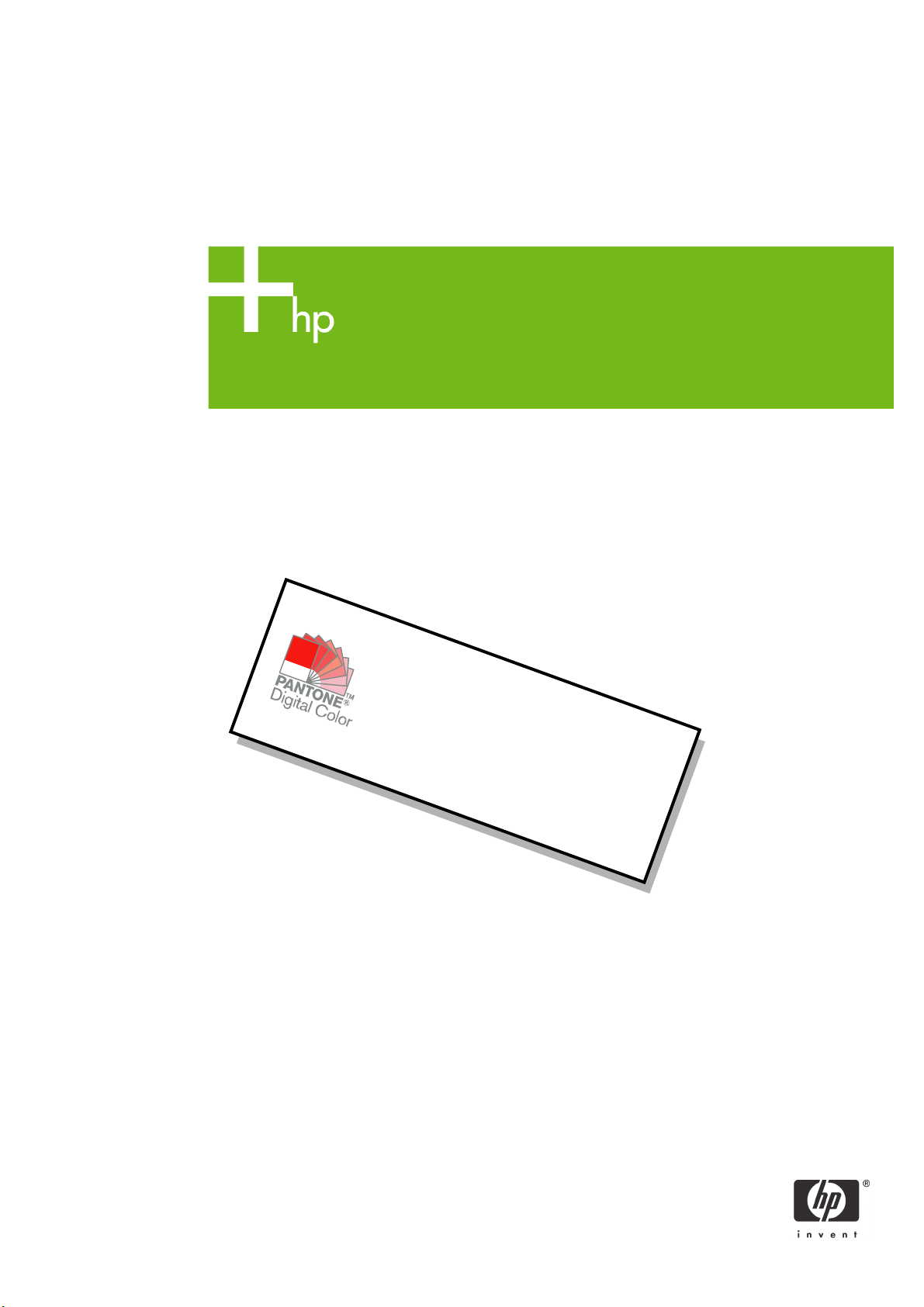
HP 大判カラー コピー製品
プリンタをお使いの環境に適用
プルーフィング ワークフローにおけるカラー精度
HP 大判カラー コピー製品ファミリでのカラー再現
最新の Pantone テーブルを以下
のサイトの技術サポート ページ
からダウンロードしてください。
http://www.designjet.hp.com
本書をご利用する上での注意点
本書で説明する設定と例は、本書作成時に利用可能な HP Designjet スキャン ソフトウェアの
最新バージョンを使用した HP 大判カラー コピー製品ファミリを対象としています。
Page 2
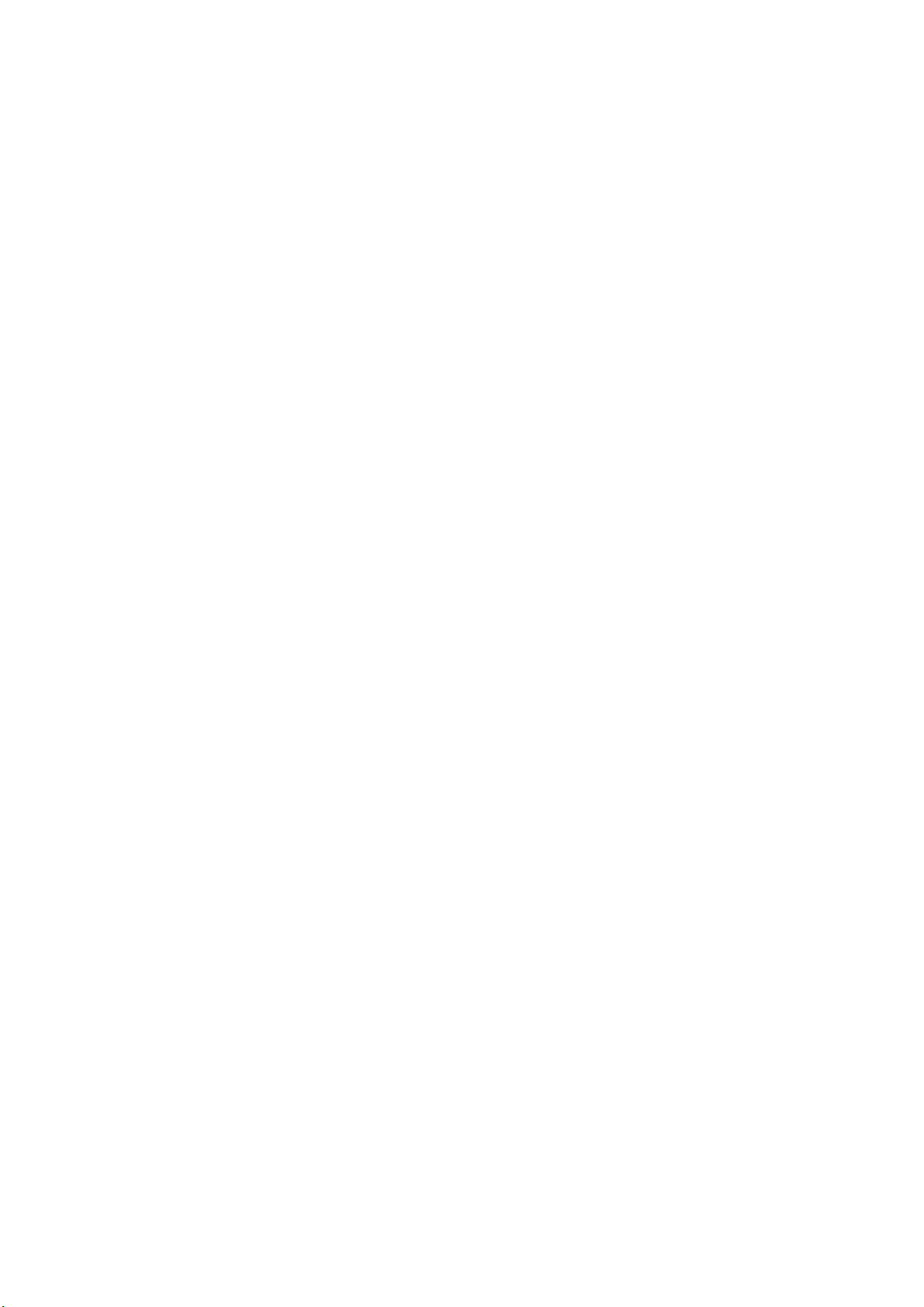
目次
1. はじめに............................................................................................................................ 4
2. カラー コピーのガイドライン .............................................................................................. 5
2.1 ジョブ実行前のチェックポイント ............................................................................................5
2.1.1 スキャナ ...........................................................................................................................5
2.1.2 プリンタ ...........................................................................................................................6
2.1.3 タッチ スクリーン ............................................................................................................7
2.2 タッチ スクリーンの設定の決定...............................................................................................7
2.3 ジョブの実行: オペレータの設定 .........................................................................................10
2.3.1 スキャン .........................................................................................................................11
2.3.1.1 原稿のタイプ (1.2) ....................................................................................................................12
2.3.1.2 スキャン解像度 (1.4)................................................................................................................. 16
2.3.2 印刷 ................................................................................................................................17
2.3.2.1 プリンタとメディア プロファイル (2.1 と 2.2) .........................................................................17
2.3.2.2 印刷品質 (2.3) ...........................................................................................................................18
2.4 ジョブ実行後の推奨事項とトラブルの解決 ............................................................................19
2.4.1 ジョブ実行後の推奨事項.................................................................................................19
2.4.2 トラブルの解決...............................................................................................................19
2.4.2.1 コピーの色が原稿の色と大きく異なっている ........................................................................... 20
2.4.2.2 カラー コピー イメージのグレーが正しくない ......................................................................... 21
2.4.2.3 コピーに原稿ほどの光沢感がない............................................................................................. 21
2.4.2.4 コピーの右側と左側に大きな違いがある .................................................................................. 21
2.4.2.5 新聞のコピー時に、背景に色が付く (白色の背景でない) ..........................................................21
2.4.2.6 コピーに垂直な帯状の線が入る ................................................................................................ 22
2.4.2.7 白黒イメージの色に緑 (またはピンクや青) が混ざって表示される ........................................... 22
3. 付録 .................................................................................................................................23
3.1 カラー再現:動作原理 ...........................................................................................................23
3.1.1 原稿................................................................................................................................24
3.1.2 大判スキャナ ..................................................................................................................26
3.1.2.1 光源 .......................................................................................................................................... 27
3.1.2.2 用紙移動とガラス プレート ...................................................................................................... 27
3.1.2.3 カメラ....................................................................................................................................... 27
3.1.2.4 エレクトロニクス ..................................................................................................................... 28
3.1.3 タッチ スクリーン ..........................................................................................................29
3.1.4 大判プリンタ ..................................................................................................................30
3.1.5 最終イメージ ..................................................................................................................31
3.1.6 システム全体について ....................................................................................................31
3.1.6.1 カラーマネージメント .............................................................................................................. 31
3.1.6.2 イメージ拡張.............................................................................................................................. 32
Page 3
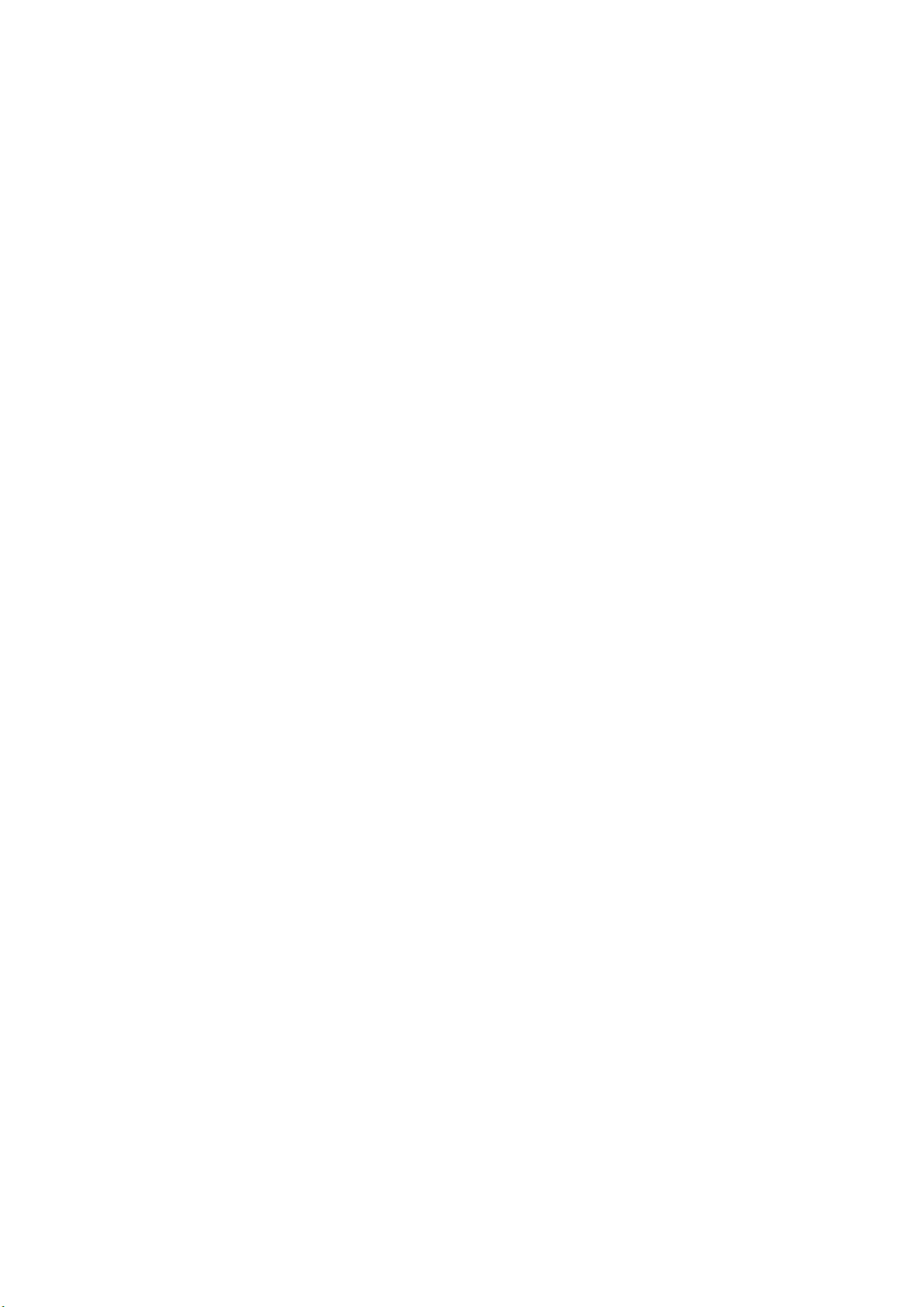
3.2
再現できる色について ...........................................................................................................33
3.3 メディア プロファイルの作成または検証のガイドライン.......................................................38
3.4 デフォルトのメディア プロファイルの設定を変更した場合の効果 (カラー)...........................39
3.4.1 メソッド.........................................................................................................................40
3.4.2 明るさ ............................................................................................................................40
3.4.3 鮮やかさ.........................................................................................................................40
3.4.4 カラー バランス..............................................................................................................41
3.4.5 黒レベル.........................................................................................................................44
3.4.6 白レベル.........................................................................................................................44
3.4.7 シャープ.........................................................................................................................45
3.4.8 ぼかし ............................................................................................................................45
3.5 デフォルトのメディア プロファイルの設定を変更した場合の効果 (白黒)..............................46
3.5.1 メソッド.........................................................................................................................47
3.5.2 明るさ ............................................................................................................................48
3.5.3 シャープ.........................................................................................................................48
3.5.4 ぼかし ............................................................................................................................48
4. 用語集 ..............................................................................................................................49
注記 .......................................................................................................................................52
HP 大判カラー コピー製品ファミリでのカラー再現 3/52
Page 4
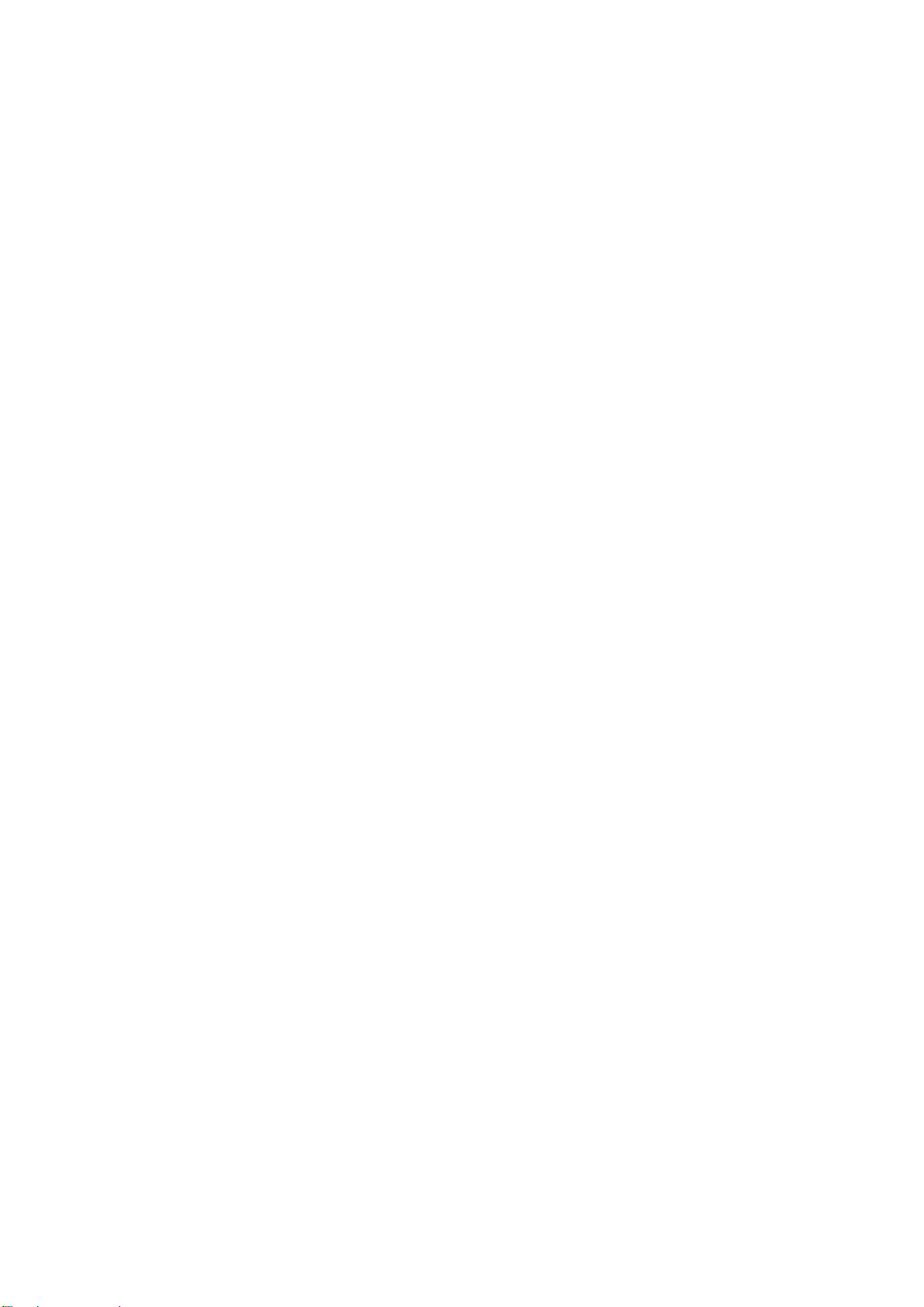
1. はじめに
本書の目的は、HP 大判カラー コピー製品を使用する際に、優れたカラー再現性を得るための方法を分
かりやすく解説することです。スキャンと印刷の手順を分かりやすく解説することで、お客様が希望ど
おりのカラーを再現できるようになると確信しています。
本書は、以下のように 2 部構成になっています。
• 第 1 部では、各種のガイドライン、チェックポイント、設定および HP 大判カラー コピー
システムでコピーする際に発生する可能性のあるトラブル解決の例についてご説明します。
• 第 2 部 (「付録」) では、カラー コピーの概念の説明、特に重要視されるシステムに関連する
概念について説明します。また、「付録」では、以下のことについても説明しています。
o どのような色が再現できるかの目安
o メディア プロファイルの作成または確認する際に役立つ各種ガイドライン
o 新しい原稿タイプの作成に関する各種ガイドライン
カラー コピーの概念をよく理解している場合は、カラー再現を行うための実践的なガイド、およびトラ
ブル解決の手引きとして、本書の第 1 部を利用してください。
カラー コピーの概念に関する詳細情報、またはシステムの詳細設定に関する補足情報が必要な場合は、
「付録」を参照してください。
本書では、回転、倍率、ネスティング、アカウンティング、パネリング、分割、ミラー、アライメント
など、カラー コピーに直接関連しない機能については説明していません。また、スキャナおよびプリンタ
の保守についても詳細に説明していません (これらの機能については、その他の該当するガイドを参照
してください)。
本書は、さまざまな HP 大判カラー コピー システム用に作成されています。製品によっては適用されない
設定もあります。
本書がお客様の役に立ち、ビジネス成功の一助となれば幸いです。
以上
HP Designjet プリンタ担当者一同
4/52 HP 大判カラー コピー製品ファミリでのカラー再現
Page 5
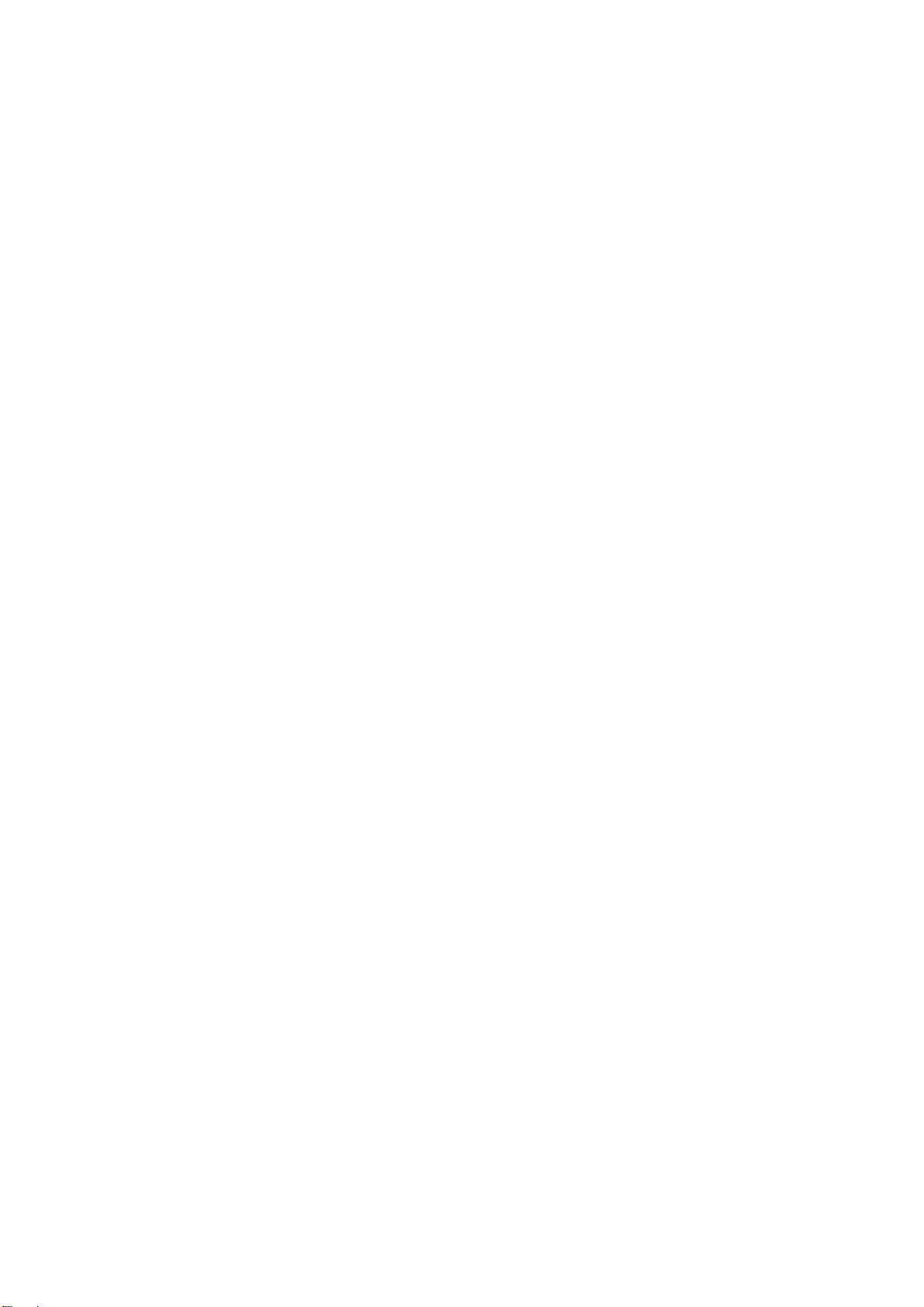
2. カラー コピーのガイドライン
HP 大判カラー コピーでは、スキャナ、プリンタ、およびコントローラ (タッチ スクリーン) を使用して、
原稿イメージのカラーを再現します。カラー再現には、以下の 2 つの方法があります。
• 1 回の手順で行う方法。コピー処理を 1 回行います。
• 2 回の手順で行う方法。まずスキャン処理で、データをデジタル化してファイルに保存し、
次にそのデータを使用して印刷処理を行います。
本書では、上記の 2 つの手順を個別に説明しませんが、スキャン処理と印刷処理については別々に説明
していますので、コピーを行う際には、両方の処理の説明に従ってください。
イメージを正確に再現するためには、以下のセクションに説明する手順に従ってください。
• ジョブ実行前のチェックポイント:ジョブの実行前に各ポイントを確認します。
• タッチ スクリーンの設定の決定:タッチ スクリーンの設定の前に各設定をどれにするか決めて
おきます。
• ジョブの実行:前の手順で選択した各設定に従って、タッチ スクリーンの設定を行います。
• ジョブ実行後の推奨事項とトラブルの解決:ジョブの実行後に考慮すべき事項について説明し
ます。出力結果が思い通りでなかった場合は、このセクションをトラブル解決のガイドとして
利用することもできます。
2.1 ジョブ実行前のチェックポイント
カラー再現のジョブの前に、以下の質問事項を確認し、適切な状態で処理を行おうとしているかを確認
してください。質問で問題を確認した場合、または質問に対する回答が不明な場合は、推奨する対処手
順に従ってください。
2.1.1 スキャナ
ガラス プレートが埃などで汚れていないかどうか: 汚れている場合または不明な場合は、
スキャナの保守ガイドに従って汚れを拭き取ってください。通常、ガラス プレートが汚れて
いると、コピー結果に垂直線が入ります。
圧力プラテンの白のバックグラウンド部分が汚れていないかどうか: 汚れている場合は、
コピー結果のグレーが色かぶりし、システムの動作が不安定になります (コピーによっては
問題ない場合もありますが、放置してはいけない場合もあります)。
スキャナを 1 時間以上使用しているかどうか: 1 時間以上使用すると、色が変化する場合が
あります。
HP 大判カラー コピー製品ファミリでのカラー再現 5/52
Page 6
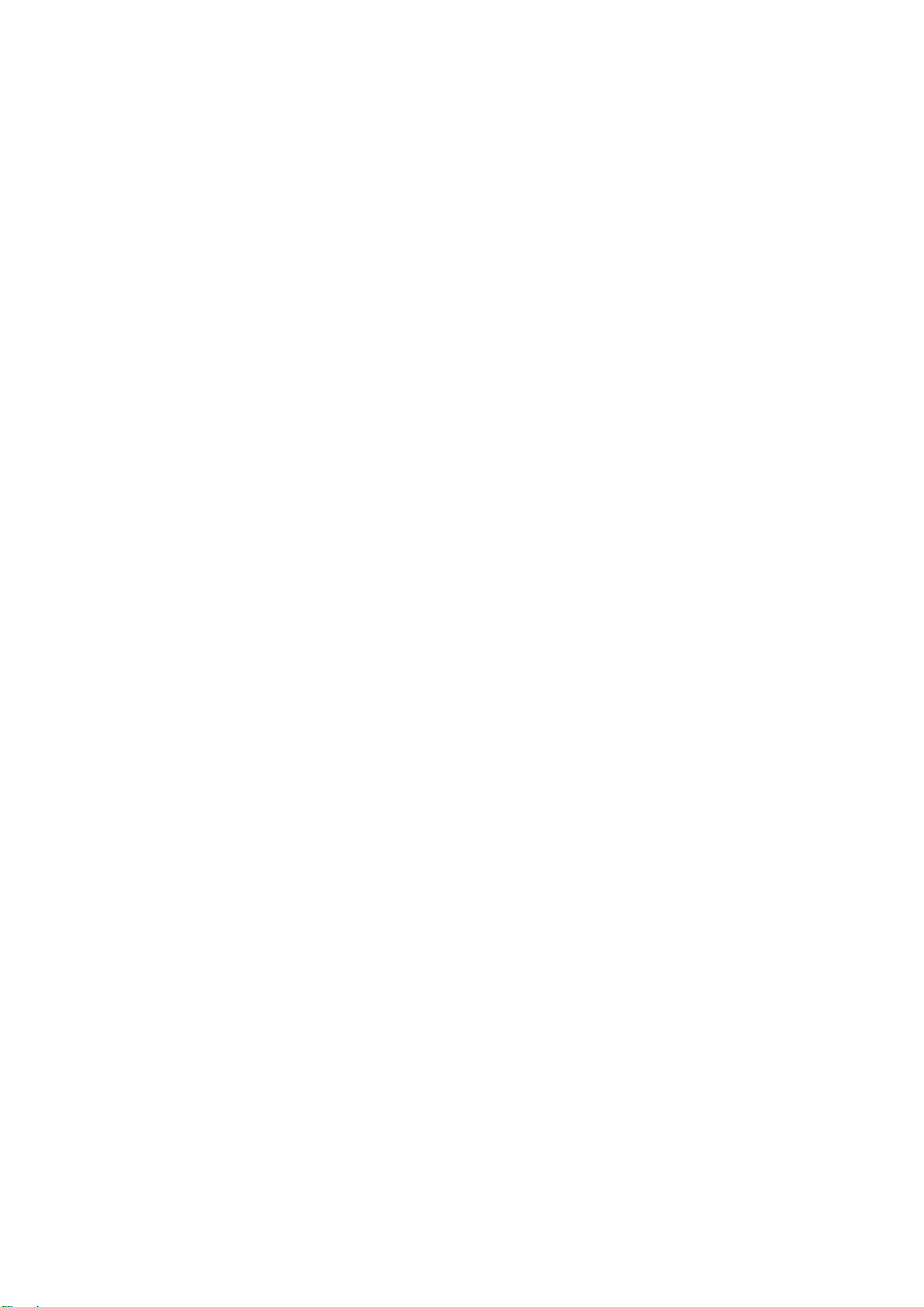
スキャナの保守作業を実行する必要があるかどうか: 保守作業が必要な場合は、スキャナの
保守ガイドに従ってください。保守作業が必要かどうか不明な場合は、「付録」の 3.1.2.2 の
項を参照してください。保守作業は、通常、スキャン 100 回につき 1 回、または月に 1 回程度、
実行する必要がありますが、スキャンする原稿の種類に大きく左右されます。スキャナに問
題の可能性がある場合 (原稿の色と大きく異なっている場合、自然なグレーでない場合、線が
不連続の場合など) は、スキャナの保守作業を実行します。
原稿が乾いているかどうか: 原稿のインクが乾いていないと、インクが落ちて、スキャナの
ガラス プレートが汚れる場合があります。
圧力プラテンの高さ設定が原稿の厚さに合っているかどうか: 原稿の厚さが 2mm を超える場
合は、お使いのスキャナのマニュアルに示されているガイドラインに従います。また、原稿は
丁寧に取り扱うようにしてください。
2.1.2 プリンタ
メディアが正しく取り付けられて、フロントパネルに適切な用紙名が表示されているかどうか:
適切なメディア名が表示されない場合は、メディア名を正しいものに変更するか、メディアを
取り付け直します。そのままにすると、イメージ品質が劣化するおそれがあります。
取り付けたメディアと現在のペン (プリントヘッド) の組み合わせで、プリントヘッドの軸合
わせとカラー キャリブレーションを実行したかどうか: 実行していない場合は、「付録」の
3.1.4 の項に示す説明に従って、プリントヘッドの軸合わせとカラー キャリブレーションを
実行してください。
カラー キャリブレーションがオンになっているかどうか: オンになっていない場合は、
「付録」の 3.1.4 の項に示す手順に従ってください。
プリンタが 6 時間以上、停止していたかどうか: 停止していた場合は、最初のスウォース
(インク ドロップのパス) のインク供給量が、その他のスウォースよりも不足して、不鮮明な
色合いになる場合があるので注意してください。この現象を防ぐには、プリンタのフロント
パネルでテスト プリントを実行します。
ジョブに必要な十分なインク残量があるかどうか: プリンタのフロント パネルでインクの
残量を確認します。必要に応じて、空になったすべてのカートリッジを交換します。なお、
カートリッジ交換後に、オート カラー キャリブレーションまたはプリントヘッドの軸合わせを
行う必要はありません。
6/52 HP 大判カラー コピー製品ファミリでのカラー再現
Page 7
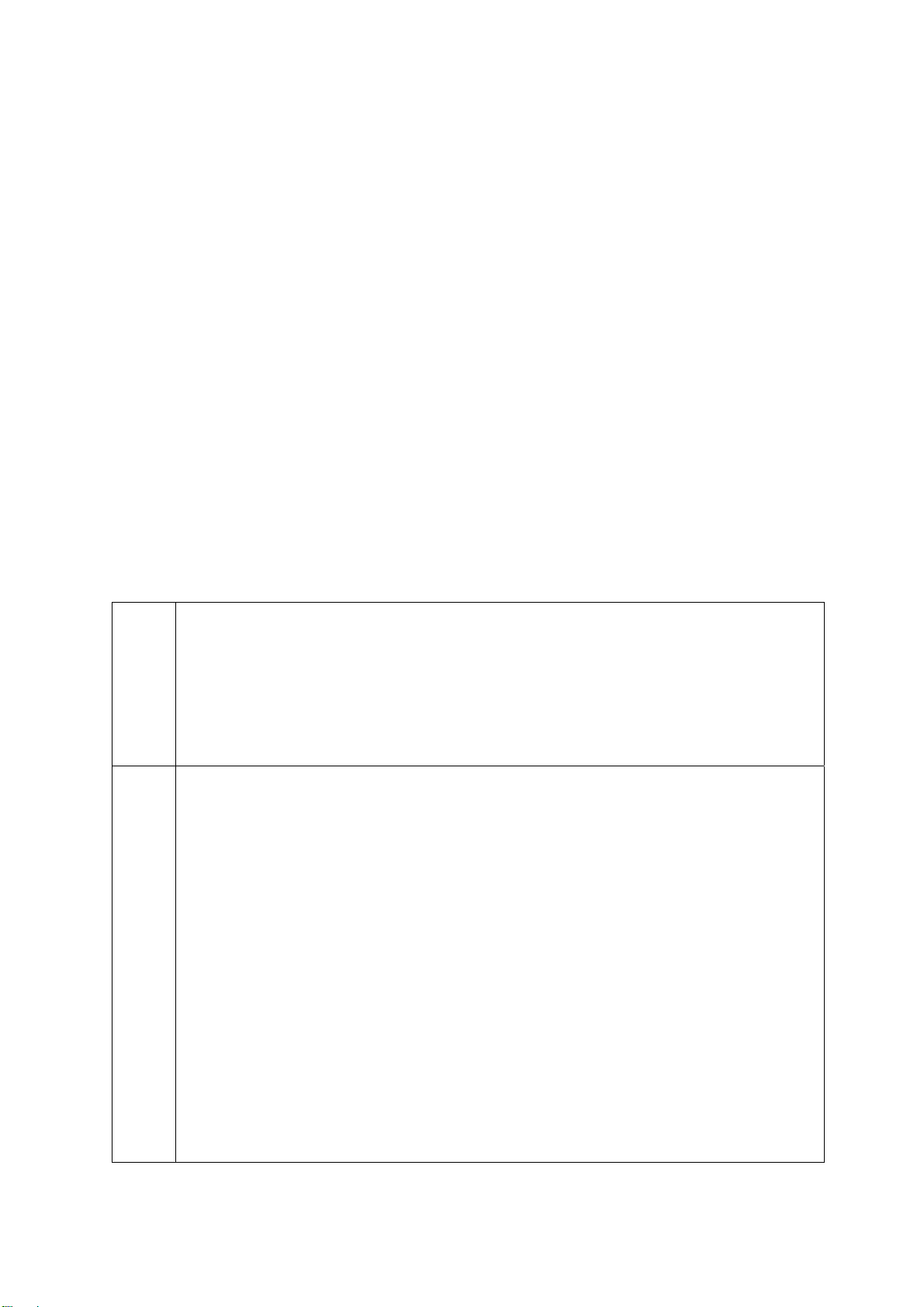
2.1.3 タッチ スクリーン
• 現在プリンタに取り付けているメディアに合わせてメディア プロファイルを設定したかどうか:
設定していないか、または不明な場合は、スキャナ システムのマニュアルに従ってメディア
プロファイルを作成してください。メディア プロファイルが正しく設定されていないと、出
力イメージが著しく劣化するおそれがあります。たとえば、インクが多過ぎて、イメージが
濃くなったり、汚れやにじみが発生する場合があります。逆に、インクが少な過ぎて、色が
薄くなり、イメージのコントラストが低下する場合もあります。また、正しい色にならない
場合もあります。
2.2 タッチ スクリーンの設定の決定
実行するスキャン、印刷、またはコピーの種類を決定する必要があります。この決定を行うには、タッ
チ スクリーンのメニューに備わっているさまざまなオプションの中から設定を選択する必要があります。
本セクションで、タッチ スクリーンの設定に使用する予定のオプションに印を付けて選択しておけば、
後でリファレンス チャートとして利用することができます。太字の用語は、タッチ スクリーンのメニュー
で表示される実際のオプション名です。
1. スキャン オプション
1.1 カラー モード:
イメージを白黒、カラーのどちらで処理するかを決定します (原稿がカラーでも、
コピーは白黒にできます)。
ここで選択した内容は、他の多くの設定に影響を与えます。
白黒
カラー
1.2 原稿の内容のタイプ:
原稿の内容のタイプは、 以下のリストから最適な項目を選択します。ここで選択した内容
は、タッチ スクリーンで定義される原稿のタイプ (2.3.1.1 の項を参照) に関連します。原稿
のタイプは、括弧「()」内の最初のものが白黒スキャン モード用、その後ろの
表示されたものがカラー スキャン モード用です。
写真 (フォト;
背景が白の CAD 図面 (CAD (描画);
背景が白のテキストまたはライン アート (CAD (描画);
線の識別が困難な背景の CAD 図面、テキストまたはライン アート
青焼き (背景が青) (青焼き;
背景がセピア (セピア;
その他 …..
文書:テキスト (または線) とイメージの混在 (CAD (描画/イメージ);
地図 (ソリッド エリアと線) (マップ;
フォト
)
詳細な設定の CAD
CAD
)
詳細な設定の CAD
)
マップ
)
CAD
)
)
イタリック
ブローシャ
で
)
HP 大判カラー コピー製品ファミリでのカラー再現 7/52
Page 8
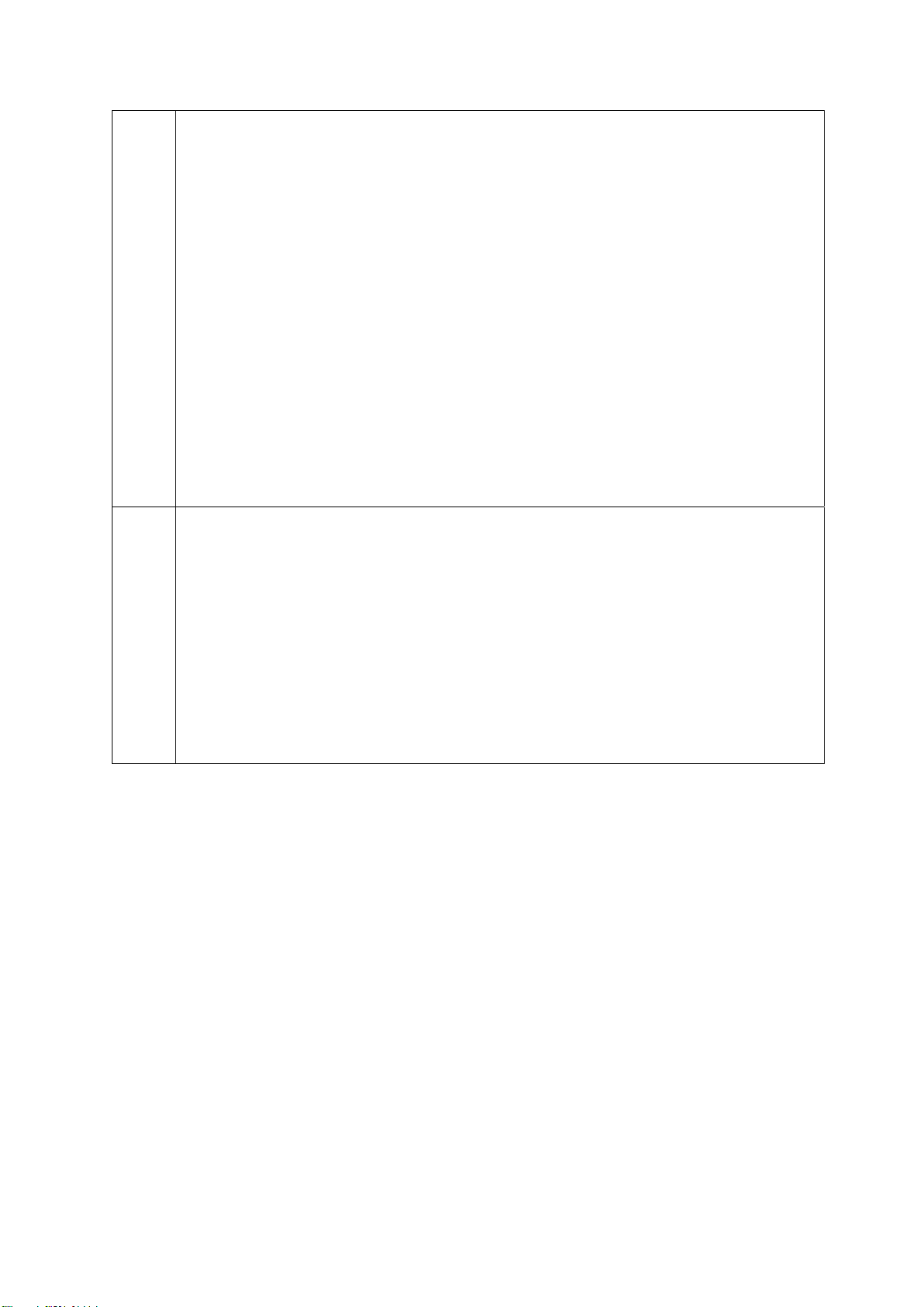
1.3 独自の原稿タイプの定義:
イメージに特別なカラーマネージメント、またはイメージ拡張を適用する必要があるかどう
かを決定します。不明な場合は、「付録」の 3.4 および 3.5 の項を参照してください。下記
の設定で定義済みの値のいずれかを変更すると、最終的なイメージが原稿の色と一致しない、
またはイメージ品質が低下する場合があるので注意してください。
スキャンがカラー モードの場合にのみ該当します。この項目のデフォルト値は 0 です。
明るさ (-3 から+6):
鮮やかさ
バランス。
白レベル
黒レベル
ぼかし (
シャープ (0 から 6):
1.4 スキャン解像度:
どの程度のスキャン解像度が必要かを決定します。「高い」(または「高品質」) を選択する
と品質は向上しますが、ファイルのサイズが大きくなりスループットは低下します。また、
「低い」(または「高速」) を選択すると、スループットが向上しファイルのサイズも小さく
なりますが、品質は低下します。「標準」は、「高い」と「低い」の中間の解像度です。
カスタマイズした解像度を選択することもできます。
低い (スキャン) または 高速 (コピー)
標準
高い (スキャン) または 高品質 (コピー)
その他:
(-6
赤:
緑:
青:
(0
(0
カラーの場合、0から12。
から
RGB
から
から
+6):
値または
シアン:
マゼンタ:
イエロー:
255):
255):
CMY値 (
イタリック
ともに
-6
から
+6)
を選択します。
白黒の場合、オン/オフ):
の項目は、
8/52 HP 大判カラー コピー製品ファミリでのカラー再現
Page 9
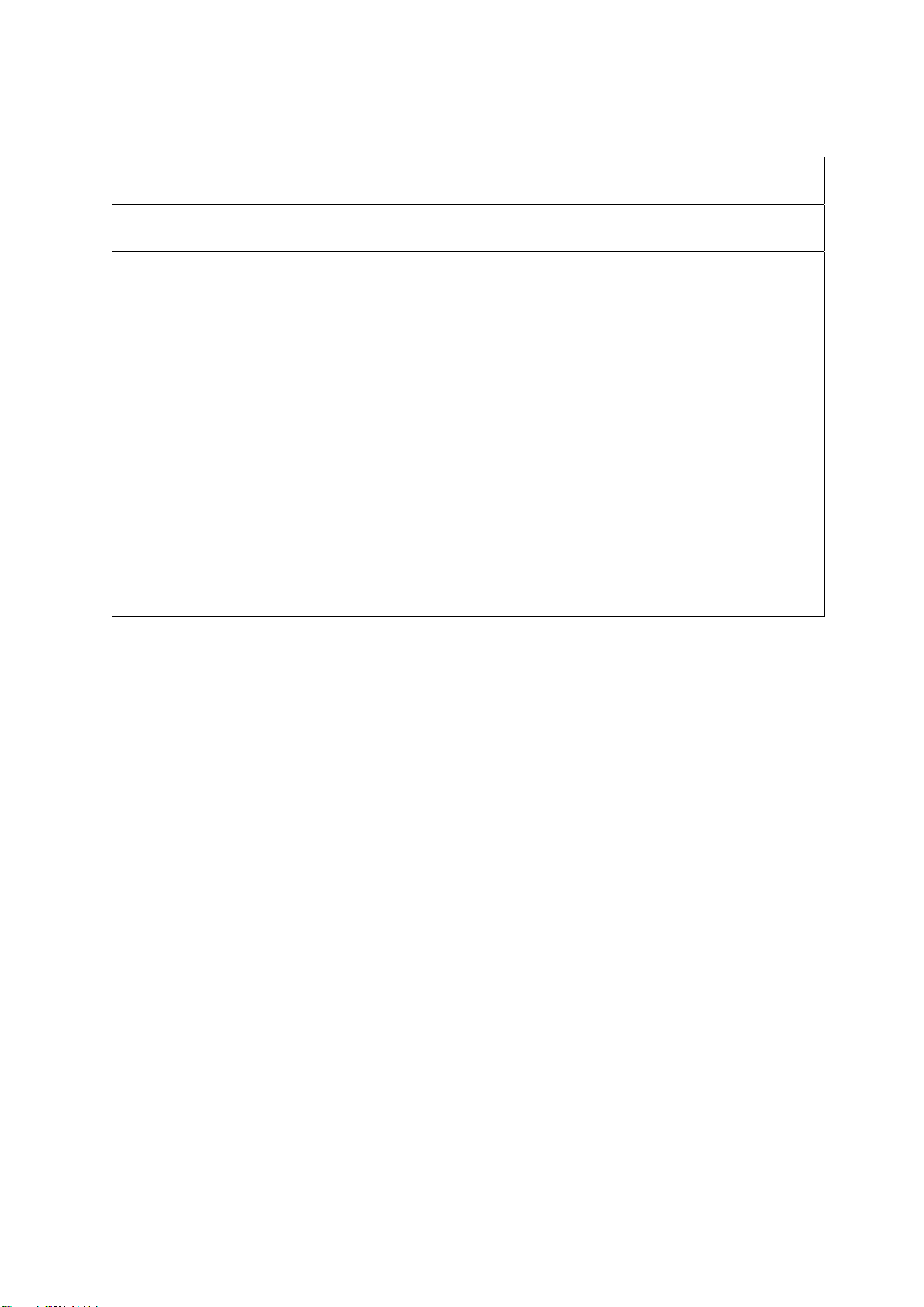
2. 印刷オプション
2.1 タッチ スクリーンの現在インストールされているプリンタ名を確認します。
2.2 使用する予定のメディア プロファイルを決めます。(詳細は、「付録」の 3.3 の項を参照)
2.3 必要な印刷品質を決定します。「高品質」を選択すると品質は向上しますが、スループット
が低下します。「高速」を選択するとスループットは向上しますが、品質が低下します。
ドラフト版などの場合は「高速」、重要でない資料の場合は「標準」、最終的なプレゼンテー
ション資料などの場合は「高品質」を選択することをお勧めします。
高品質
標準
高速
2.4
原稿の作成に使用されたインク技術を確認します。不明な場合は、「インクジェットでは
ない」を選択します。
インクジェット
インクジェットではない (オフセット、従来の写真、レーザー プリンタなど)
HP 大判カラー コピー製品ファミリでのカラー再現 9/52
Page 10
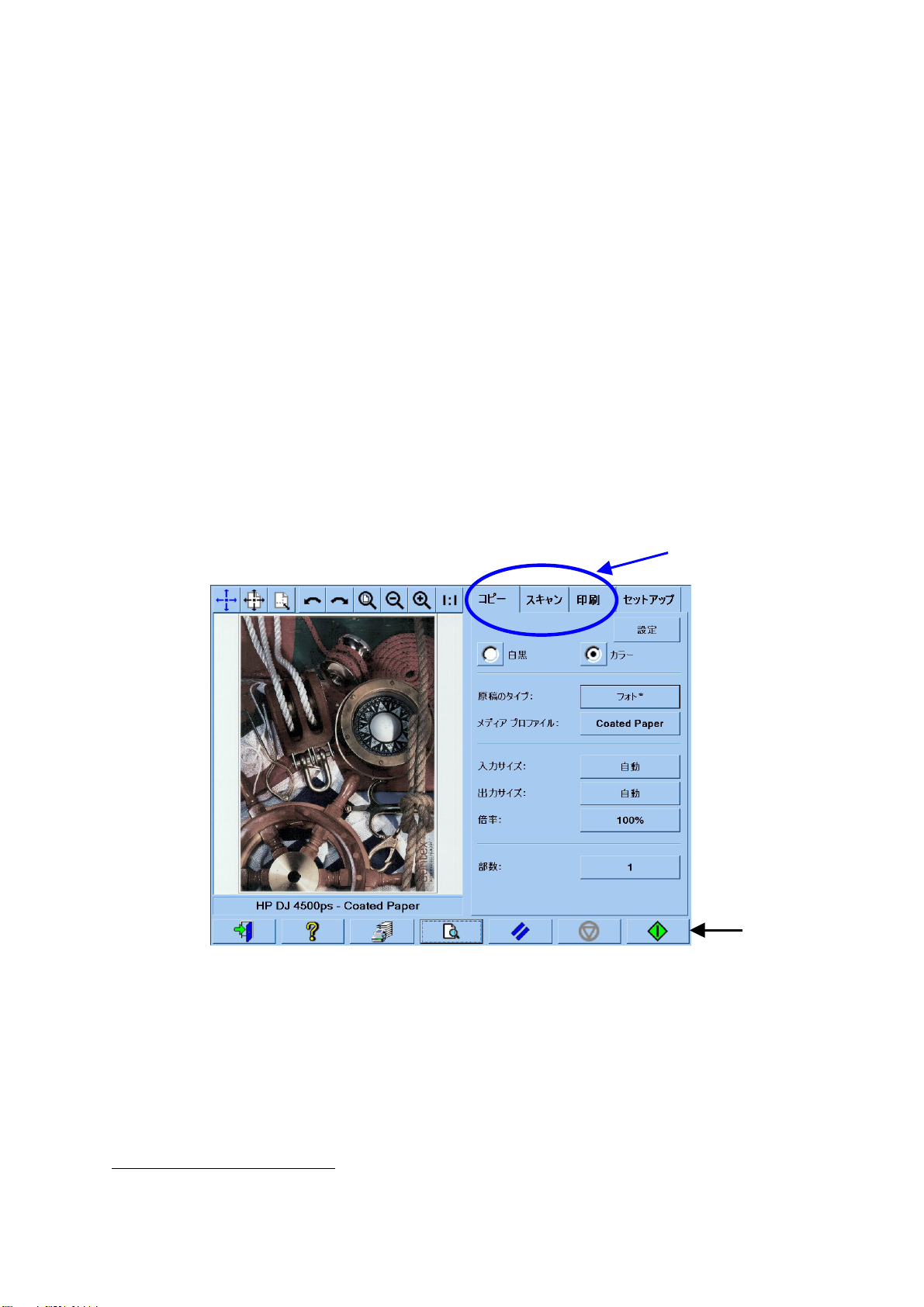
2.3 ジョブの実行: オペレータの設定
2.1の項で各チェックポイントを確認し、2.2の項でタッチ スクリーンのオプションを選択しましたが、
これからは、処理の 3 番目の手順であるタッチ スクリーンの設定について説明します。
まず、実行する操作に対応するタブを選択する必要があります。
• スキャン:原稿をスキャンし、CD、ハードディスク、フロッピーディスク、またはネットワー
クに接続されたサーバなどのディスク上に、デジタル化したイメージをファイルとして保存
します。このファイルは、あとで印刷に使用されます。本書では、以降、このオプションを
「スキャンしてファイルに保存」と称することにします。
• 印刷:スキャンしてデジタル化されたイメージ ファイルを印刷します。本書では、以降、この
オプションを「ファイルから印刷」と称することにします。
• コピー:原稿をスキャンし、そのまま直ちに印刷します (中間のイメージ ファイルは作成しま
せん)。この場合は、設定は [スキャン] 設定と [印刷] 設定を組み合わせて行います。
1
選択した操作
ツールバー
同じ設定内容を表示するタブが複数あり、これらのほとんどのタブは、タブを切り替えても設定値が同じ
ままで表示される場合があります。ただし、[設定] ボタンのすべての設定は、その設定値の名前が同じ
であっても、タブの表示を切り替えたときに表示される値が変わります。したがって、実行する操作に
対応するタブを選択してから、そのタブの設定を選択する必要があります。
ここでは、2.2 の項で選択した設定の項番を、括弧内に参照用として表します (たとえば、カラー モード
の設定は、(1.1) です)。
1
[コピー] を選択した場合は、まずスキャンのガイドラインに従い、次に印刷のガイドラインに従います。
10/52 HP 大判カラー コピー製品ファミリでのカラー再現
Page 11
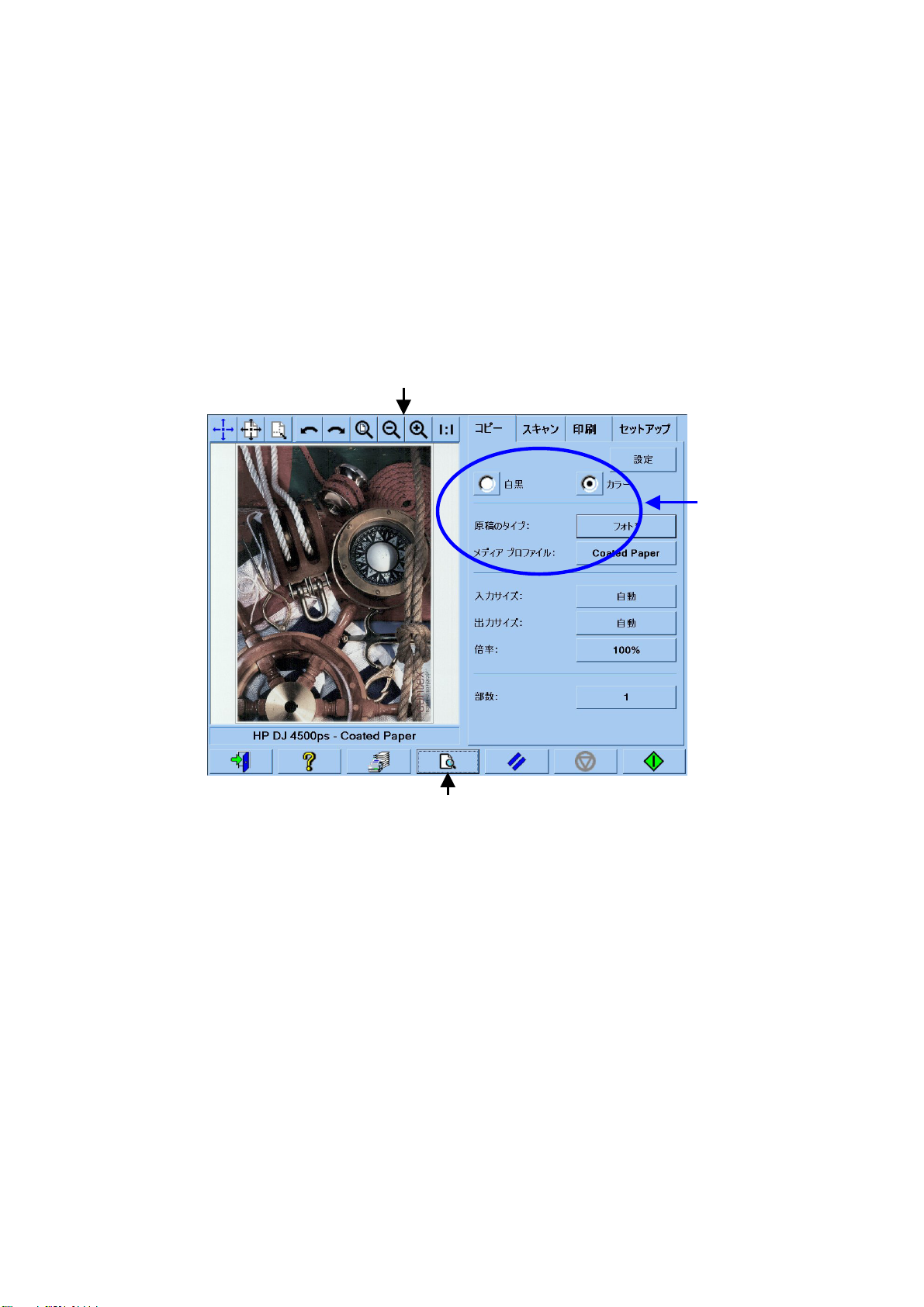
2.3.1 スキャン
[
スキャンとは、原稿のイメージをデジタル化することです。[コピー] タブで「コピー」を実行する場合、
または [スキャン] タブで「スキャンしてファイルに保存」を実行する場合に、イメージのデジタル化が
行われます。また、この処理では、デジタル化だけでなく、大部分のイメージ拡張と一部のカラーマネー
ジメントもまた実行されるので、特に注意する必要があります。
[プレビュー] ボタンを押して (下図参照)、設定の適応後のイメージをプレビューすることをお勧めします。
プレビュー画面の [拡大/縮小] ボタンを押して、イメージの詳細を拡大または縮小表示することもでき
ます。
拡大/縮小] ボタン
カラー関連の設定
[プレビュー] ボタン
スキャンを行う前に、[コピー] タブで以下のカラー関連の設定を選択する必要があります。
• [白黒] または [カラー] (1.1): この設定では、スキャン結果をカラー情報にするのか、またはグレー
スケールにするのかを定義します。
• [原稿のタイプ] (1.2): この設定は、イメージ拡張およびカラーマネージメント用のテンプレート
です。詳細は、次の項を参照してください。
HP 大判カラー コピー製品ファミリでのカラー再現 11/52
Page 12
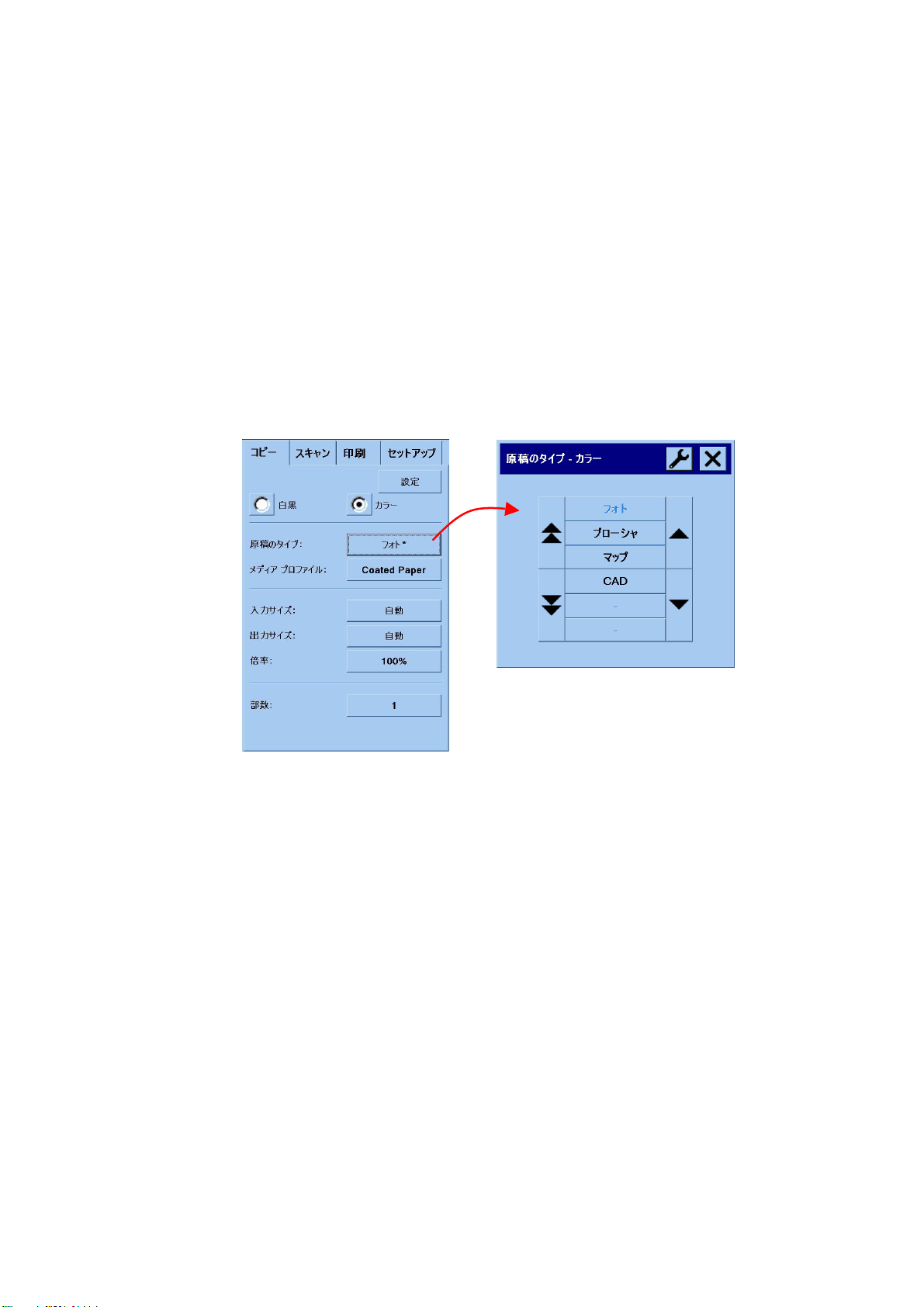
2.3.1.1 原稿のタイプ (1.2)
イメージ拡張とカラーマネージメントに使用する設定は多数あるので、原稿のタイプの設定を簡略化す
るために、テンプレート (設定のグループ) が用意されています。このテンプレートには、さまざまな原
稿のタイプに応じて典型的な定義が設定されており、特有な設定値が関連付けられています。スキャンを
[白黒] または [カラー] のいずれで行うかによって、テンプレートの中から選択可能な「原稿のタイプ」
は異なります。
• カラー スキャン
o フォト:
o ブローシャ
o マップ
o CAD
12/52 HP 大判カラー コピー製品ファミリでのカラー再現
Page 13
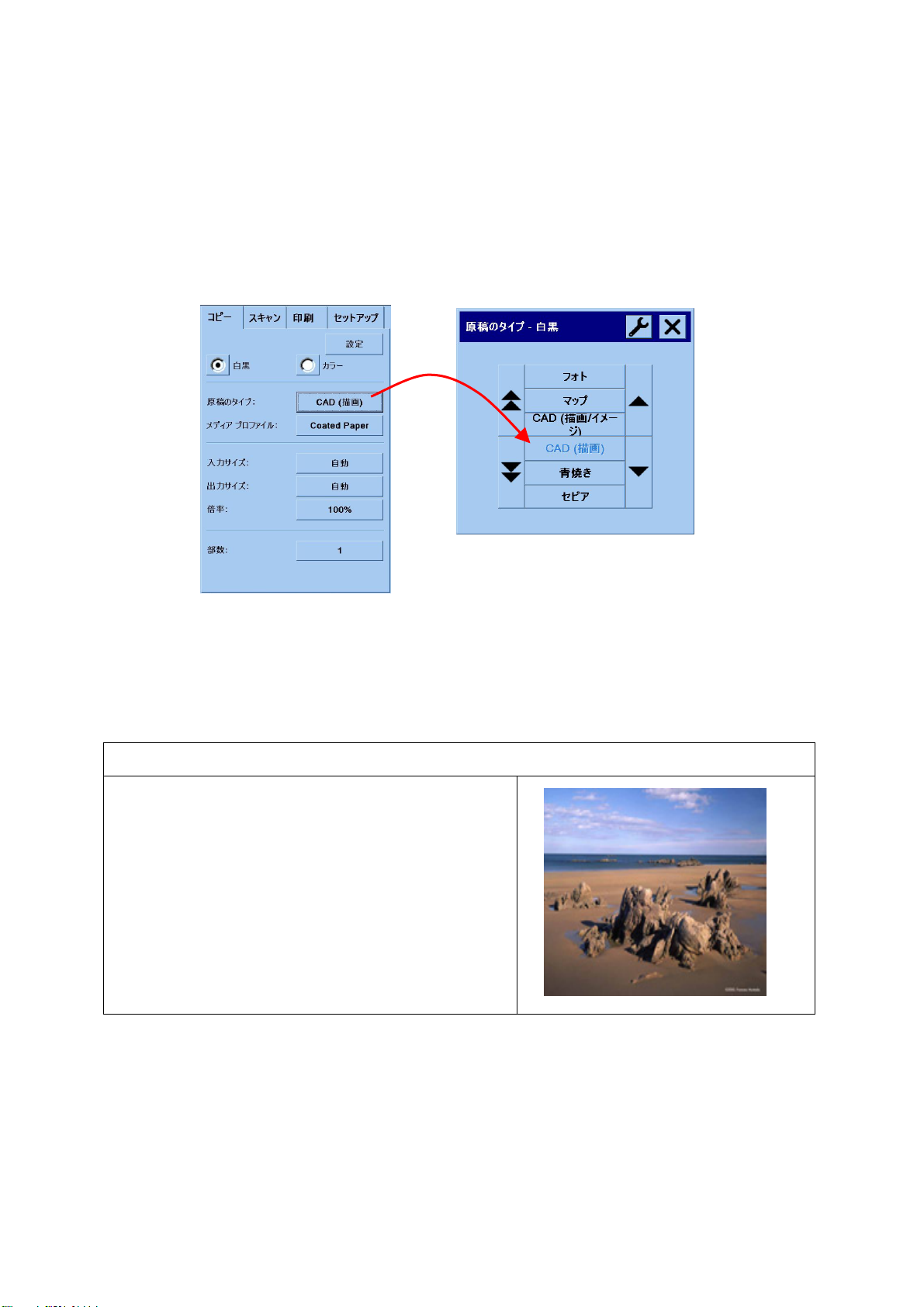
• 白黒スキャン
o フォト:
o マップ
o CAD (描画/イメージ)
o CAD (描画)
o 青焼き
o セピア
2.2 の項の 1.2 で説明したように、良好なスキャン結果と高品質の印刷結果を得るには、ほとんどの場合、
適切な原稿のタイプを選択するだけで十分です。
以下の表に、各原稿のタイプごとの使用用途について説明します。
カラー モード
フォト
さまざまな色彩、カラーまたはシェーディングのグラデー
ションを特徴として持つ、カラー写真イメージをコピーす
る場合に使用します。このコピーの主な目的は、カラーに
ついては全く同じではありませんが、見た目には可能な限
り原稿に忠実なコピーを作成することです。
HP 大判カラー コピー製品ファミリでのカラー再現 13/52
Page 14
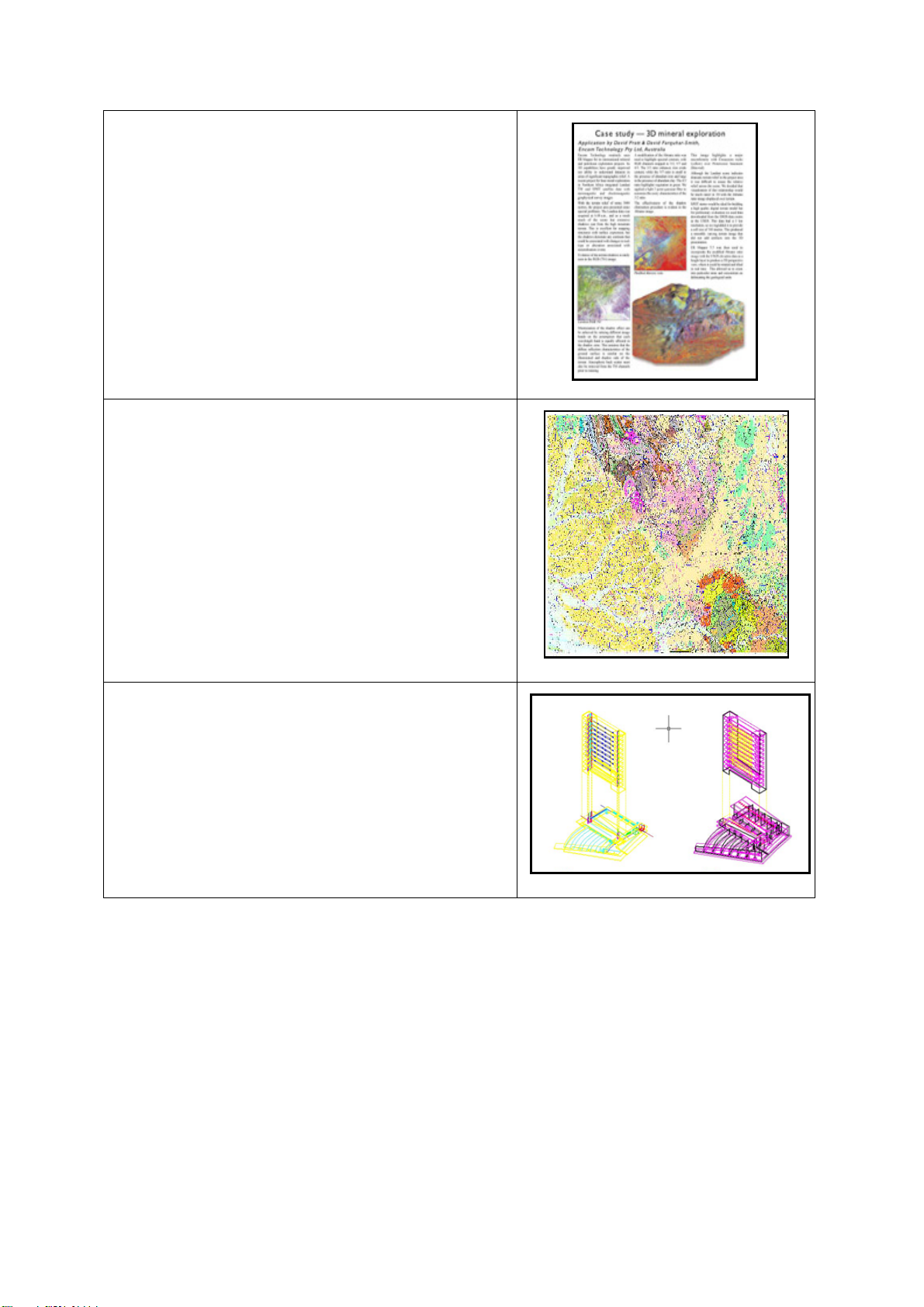
ブローシャ
シャープで鮮明なコントラストを持つテキストとイメージ
が混在している場合に使用します。イメージとテキストを、
視覚的に品質の高い状態でバランスよく再現します。
マップ
塗りつぶし (ある色の領域が他の色の領域に囲まれている)
のある地図、グラフィック、および文書に使用します。
隣接するカラー領域のエッジがシャープに強調され、背景を
白と仮定して、背景のクリーニング処理が適用されます。
CAD
線画 (建築、機械、電気関係の図面)、またはテキスト文書
に使用します。細い線も再現でき、できる限りシャープに
コピーします。また、マップ タイプと同じイメージ拡張
が適用されます。
14/52 HP 大判カラー コピー製品ファミリでのカラー再現
Page 15
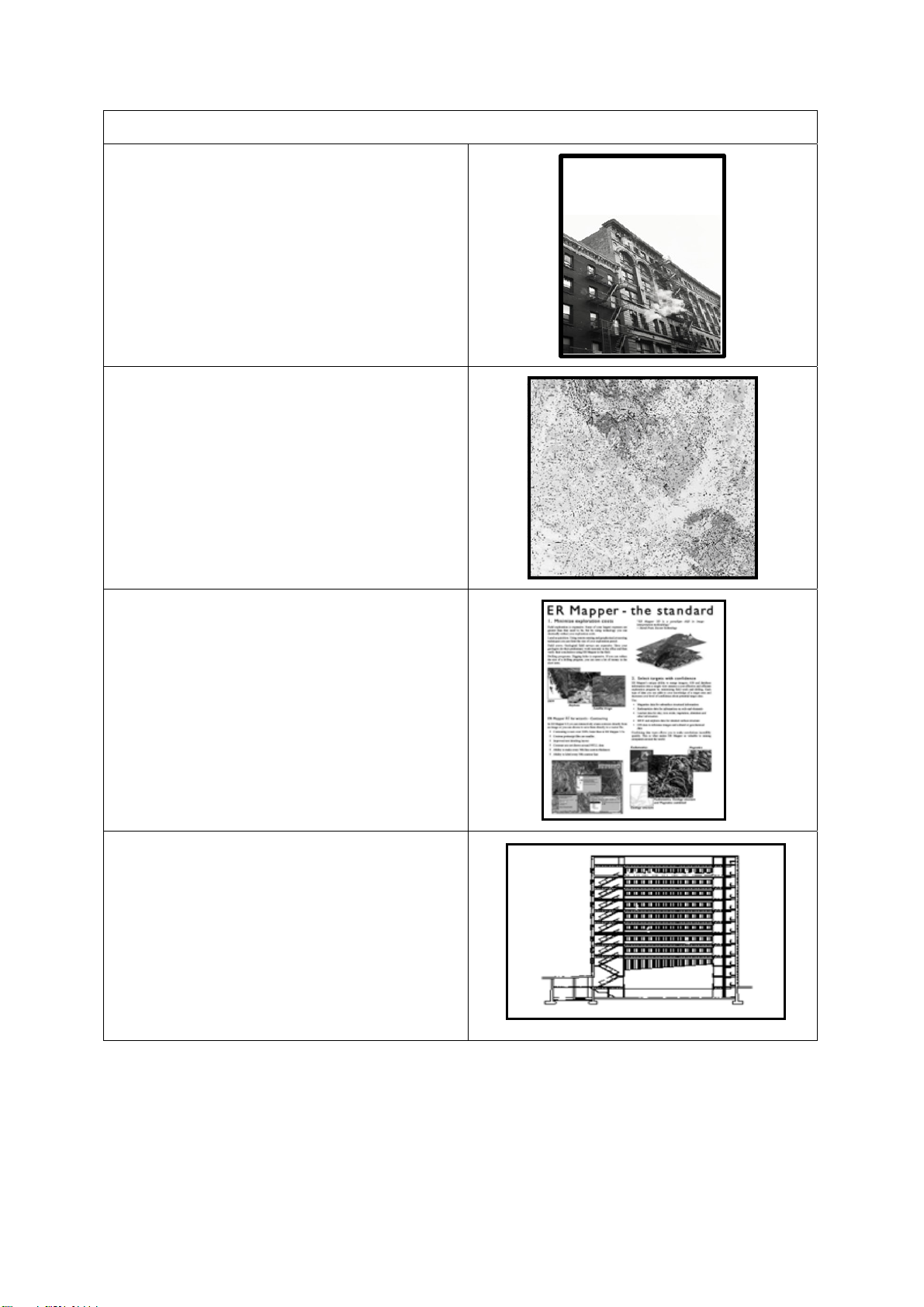
白黒モード
フォト
グレーの階調を大量に含んでいる写真イメージに
使用します。原理的には、カラー モードのフォト
タイプと同様です。
マップ
塗りつぶし (あるグレーの階調の領域が他の色の階調
の領域に囲まれている) のある地図、グラフィック、
および文書に使用します。隣接するグレー領域の
エッジがシャープに強調され、背景を白と仮定して、
背景のクリーニング処理が適用されます。
CAD (描画/イメージ)
線画、テキスト、およびグレーの階調を持つもの
に使用します。このタイプは、前述したブローシャ
タイプと類似していますが白黒の原稿用です。
CAD (描画)
線画および完全な黒のテキストの場合に使用し
ます。このタイプは、イメージのコピーには適し
ていません。前述したカラー モードの CAD と同様
の原理が使用されていますが、白黒の原稿用です。
HP 大判カラー コピー製品ファミリでのカラー再現 15/52
Page 16
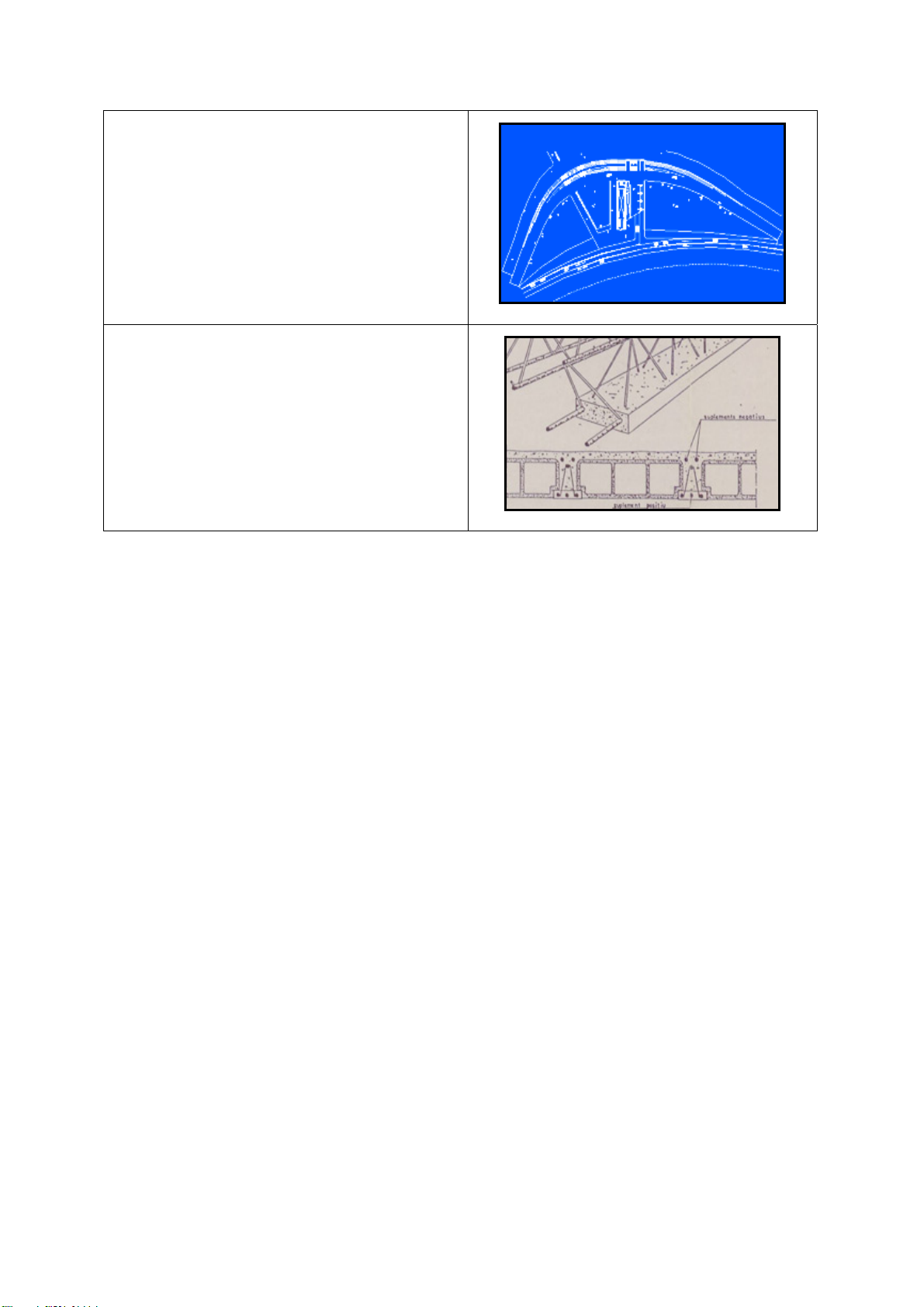
青焼き
原稿の背景とテキストの色が類似した青みが
かった色の場合に使用します。この原稿のタイプに
[フォト] を選択した場合、出力に大量のノイズが
発生し、線を見分けづらくなってしまいます。
この「原稿のタイプ」設定では、出力結果を鮮明
にするために背景のクリーニング処理が実行され
ます。
セピア
このオプションは、青焼きと同じ動作原理を使用
していますが、セピア色の背景向けに設計されて
います。
実際に設定してみた結果、[プレビュー] 画面に表示された原稿が気に入らない場合や、作成済みのコピー
が思い通りの出力結果にならなかった場合は、以下のいずれかを試してみてください。
• 別の定義済みの原稿タイプを使用する
• 現在の原稿タイプを変更する
• 独自の原稿タイプを作成する (上記のものと同じですが、新規の名前で新しい原稿タイプで保存し、
定義済みの原稿タイプは残します)
新規の原稿タイプを独自に作成するには、「付録」の 3.4 および 3.5 の項を参照してください。
2.3.1.2 スキャン解像度 (1.4)
[スキャン] タブ (または [コピー] タブの [設定] ボタンを押すと表示される [コピー品質]) のスキャン解像度
設定について説明した 2.2 の項の 1.4 で決定したスキャン解像度を指定することができます。
大体の目安として、スキャンの解像度 (高品質の印刷モードで大判コピー イメージの場合) は、150dpi ×
(出力サイズ÷入力サイズ) です。したがって、原稿を拡大しない場合は、出力サイズと入力サイズが
等しいので、150dpi で十分です。また、原稿を 4 倍に拡大する場合は、600dpi の解像度が必要になり
ます。
イメージに微細なデータ (CAD 図面、絵画、地図) が含まれている場合は、スキャンの解像度を上げる
ことが必要になる場合があります。
16/52 HP 大判カラー コピー製品ファミリでのカラー再現
Page 17

2.3.2 印刷
印刷とはイメージを実体化することであり、タッチ スクリーンの [コピー] タブまたは [印刷] タブで
実行することができます。印刷では、イメージのプリンタへの送信を要求するフォーマット処理だけで
なく、カラーマネージメントの大部分の処理が実行されます。
カラーマネージメントについては、以下の定義が必要になります。
• どのプリンタを使用するか (2.1)
• どのメディア プロファイルでプリンタに取り付けるメディアを定義するか (2.2)
• どの程度の印刷品質が必要か (2.3)
• 原稿イメージは、インクジェット プリンタで出力されたかどうか (2.4)
これらの設定のすべてを、タッチ スクリーンのメニューで指定できます。
2.3.2.1 プリンタとメディア プロファイル (2.1 と 2.2)
以下の図に示すように、プリンタ名とメディア プロファイルを [セットアップ] タブで指定できます。
HP 大判カラー コピー製品ファミリでのカラー再現 17/52
Page 18

2.3.2.2 印刷品質 (2.3)
[印刷品質]、[インクジェット プリンタの原稿]、[黒インクのみ]、[描画の最適化]、[高精細] の設定は、
[コピー] タブまたは [印刷] タブの [設定] ボタンで指定します。利用できるオプションは、インストール
されているプリンタによって異なります。
最高のイメージ品質を実現し、カラーを損失することなく忠実に再現するには、光沢フォト用紙などの
高品質のメディアを使用して、印刷品質で高品質を選択してください。その他の場合には、イメージ品質
(高品質) と印刷速度 (高速) のいずれを重視するのか、またはこの両方のバランスが取れたモード (標準)
にするのかを決定する必要があります。
原稿のイメージがインクジェット プリンタで出力されている場合は、[インクジェット プリンタの原稿]
設定を指定する必要があります。原稿が従来のハロゲン化銀写真の場合、またはオフセット印刷機、レー
ザー プリンタ、またはインクジェット プリンタ以外の他のプリンタから出力されている場合は、この
オプションは設定しないでください。
18/52 HP 大判カラー コピー製品ファミリでのカラー再現
Page 19

2.4 ジョブ実行後の推奨事項とトラブルの解決
2.4.1 ジョブ実行後の推奨事項
コピーを丁寧に取り扱い、完全に乾かしてください。
直射日光や他のあらゆる光源からの紫外線にさらしたり、多湿や高温などの苛酷な条件下に
置いたりしないことをお勧めします。また、可能な場合は、傷が付かないようにラミネート
加工して、コピーの耐光性 (カラーの耐久性) を高めることをお勧めします。
ガラス プレートの汚れを落としてください。
ガラス プレートが、原稿からの埃などで汚れていると思われる場合は、柔らかい綿布でガラス
プレートを拭いて汚れを落とします。
2.4.2 トラブルの解決
出力結果が思い通りでなかった場合は、問題が以下の項目に該当するかを確認して、該当する場合は、
以下の項で詳細な診断方法と有効な解決方法が説明されているかどうかを確認してください。なお、
日本 HP カスタマ・ケア・センタへお問い合わせいただくこともできます。
カラー再現で頻繁に起こる問題を以下に示します。
1. コピーの色が原稿の色と大きく異なっている。
a. 全体的に色かぶりがある (薄い青色や薄いピンク色になるなど)。
b. 大部分の色は問題ないが、一部の特定の色が原稿の色と大きく異なっている。
2. カラー コピー イメージのグレーが正しくない。
3. コピーに原稿ほどの光沢感がない。
4. コピーの右側と左側に大きな違いがある。
5. 新聞のコピー時に、背景に色が付く (白くない)。
6. コピーに垂直な帯状の線が入る。
7. 白黒イメージの色に緑 (またはピンクや青) が混ざって表示される。
HP 大判カラー コピー製品ファミリでのカラー再現 19/52
Page 20

2.4.2.1 コピーの色が原稿の色と大きく異なっている
ル
だ
1.a 全体的に色かぶりがある
コピー結果を正しい条件
1
2
で見ていますか?
はい
プリンタのフロント パネ
でメディアが正しく指定さ
れていますか?
いいえ
いいえ
適切な光源と環境下で確認
してください。
プリンタのメディア タイプを
選択し直し、再度試してく
さい。
はい
3
新しいメディア タイプですか?
新しいメディア プロファイルを
作成する必要がありますか?
はい
新しいメディア プロ
ファイルを作成して
ください。
いいえ
メディア プロファイルを検証
してください。また、ガラス
プレートが汚れていないか
確認してください。
4
このメディアを
最近検証しましたか?
いいえ
はい
5
[メディア プロファイルの
作成] の [グレー バランスの
詳細設定] ウィンドウでグレー
スケールを印刷してください。
階調は自然ですか?
いいえ
RGB 値を変更し、メディア
プロファイルを再作成して
ください。
はい
RGB 設定を変更してから、[スキャン]
または [コピー] を実行してください。
注記:[グレー バランスの詳細設定] ウィンドウが表示されないプリンタもあります。
20/52 HP 大判カラー コピー製品ファミリでのカラー再現
Page 21

1.b 大部分の色は問題ないが、一部の特定の色が原稿の色と大きく異なっている。
1.a の 1 から 5 までの手順に従った後、ここから先を進めてください。
カラーの一部が再現
できませんか?
「付録」の 3.2 の項を参照
します。
いいえ
日本 HP カスタマ・ケア・センタに
お問い合わせください。
はい
システムの制限です。
[鮮やかさ] または [明るさ] 、
あるいはその両方を変更
してみてください。
2.4.2.2 カラー コピー イメージのグレーが正しくない
2.4.2.1 の項の「1.a 全体的に色かぶりがある」の 1 から 4 までの手順に従ってください。問題が解決し
ない場合は、ガラス プレートを覆っているスキャナの最上部のアッセンブリの上にある、白のバックグ
ラウンド プレートのクリーニングを行ってみてください。[印刷設定] ダイアログ ボックスの [黒インク
のみ] を使用できるプリンタもあります。
2.4.2.3 コピーに原稿ほどの光沢感がない
この問題は、正しいメディアを使用していないために発生することがあります。正しいメディアでない
場合は、光沢フォト用紙または半光沢紙を使用してください。
2.4.2.4 コピーの右側と左側に大きな違いがある
この問題は、カメラのキャリブレーションが正しくないために発生することがあります。スキャナの
保守を行ってください。保守を行っても問題が解決しない場合は、日本 HP カスタマ・ケア・センタに
お問い合わせください。
2.4.2.5 新聞のコピー時に、背景に色が付く (白色の背景でない)
カラー モードでスキャンする場合、背景に色 (通常はセピア色) が付いた文書の背景をコピーしないよ
うにするには、白レベル オプションを使用してください。白黒コピーで十分な場合は、原稿のタイプで
セピアまたは青焼きを使用します。
HP 大判カラー コピー製品ファミリでのカラー再現 21/52
Page 22

2.4.2.6 コピーに垂直な帯状の線が入る
この問題は、通常、ガラス プレートが汚れていると発生します。この原因としては、スキャンの前に既
にガラス プレートが汚れていた場合と、原稿がガラス プレートの上を移動した際に、原稿から被膜の
小さな破片が落ち付着した場合があります。最初の原因に該当する場合は、スキャナの保守作業に従って、
ガラス プレートの汚れを落とし、スキャナのキャリブレーションを行います。2 番目の原因に該当する
場合は、原稿をラミネート加工する (可能な場合) か、または原稿を透明なカバーで覆います。その後、
再度スキャンしてください。
2.4.2.7 白黒イメージの色に緑 (またはピンクや青) が混ざって表示される
白黒スキャンを選択し、出力したイメージに目に見えて分かる色かぶりがある場合は、たいてい、プリ
ンタそのものに問題があります。HP 大判カラー コピー製品ファミリの一部の製品では、プリンタで使
用できるその他の色から合成された黒ではなく、[黒インクのみ] オプションを使用して印刷できます。
可能な場合はこの方法で解決してください。このオプションを使用できない場合は、プリンタの CLC
(Closed-Loop Color: クローズ ループ カラー) の実行が起動され、アクティブになっているかを確認して
ください。CLC 処理についての詳細は、3.1.4 の項を参照してください。CLC 処理を起動しても、問題が
解決しない場合は、コピーをカラー モードで行ってください。問題が解決しない場合は、2.4.2.2 の項に
示す手順に従ってください。
22/52 HP 大判カラー コピー製品ファミリでのカラー再現
Page 23

3. 付録
ッ
3.1 カラー再現:動作原理
ここでは、イメージのスキャンと再現に関する技術の理論上の処理方法について説明します。
お使いの製品で採用されている技術は、以下で説明する技術と多少異なる場合があります。
カラー再現とは、ある基材上 (用紙またはその他のメディア) の原稿イメージを別の基材上へ、できるだけ
正確に転写することです。HP のカラー コピー システムでの複写は、大判スキャナで原稿イメージを
デジタル化した後、カラー変換とイメージ拡張を適用し、最後にイメージの複製を生成するために、
このデータを大判プリンタに送信するというステップで実行されます。
この処理には、以下の図に示すように、5 つの構成要素があります。
1) 原稿イメージ
2) イメージ デジタイザ (大判スキャナ)
3) カラー変換とイメージ拡張エンジン (タッチ スクリーン)
4) イメージ プロデューサー (大判プリンタ)
5) 複写イメージ、または最終イメージ
2 4
スキャナ
3
タ
チ スクリーン プリンタ
原稿
記憶装置
5 1
最終イメージ
HP 大判カラー コピー製品ファミリでのカラー再現 23/52
Page 24

カラー再現の基本原理は、要求される再現の目的に合わせて原稿イメージと最終イメージを相互に関連
付けることです。
また、この処理にはイメージ拡張が含まれています。この機能は、原稿にノイズが多く、コントラスト
が非常に低いか不完全な場合に、強調されたエッジと線により、より滑らかで、コントラストが高くな
るように、出力結果を向上します。この場合、処理はカラー再現の忠実度よりも、イメージ拡張を目的
として実行されます。
以下の各項では、HP のカラー再現システムの各コンポーネントについて説明します。
3.1.1 原稿
原稿とは、再現されるイメージの元になるものです。カラーとイメージ拡張を関連付ける点において、
原稿を以下のように分類することができます。
• イメージの作成方法による分類
o インクジェットの原稿
サーマル方式インクジェット
ピエゾ方式インクジェット
コンティニュアス方式インクジェット
o インクジェットではない原稿
印刷機/オフセット
ハロゲン化銀 (従来の写真)
電子写真
- ドライ インク (トナー) : レーザー プリンタ
- 液状インク:電子印刷
その他
• イメージの内容による分類
o 写真イメージ
o ソリッド エリアを含む地図とグラフィック イメージ
o ソリッド ラインを含む CAD と図面
o テキスト文書
• カラーの内容による分類
o カラー イメージ
o モノクロ イメージ
白黒
セピア
青焼き
24/52 HP 大判カラー コピー製品ファミリでのカラー再現
Page 25

• シャドウまたはコントラスト レベルによる分類
o 2 レベル:白と黒のみ (テキスト文書など)
o マルチレベル:多くの階調 (写真など)
• 原稿の状態による分類
o きれいなイメージ
o 傷んでいるかノイズの多い原稿
染み、マーク、にじみ、斑点
傷、破れなど
正しい再現設定を使用するためには、扱う原稿の種類をよく確認しておくことが重要になります。
また、カラー再現システムを使用している場合、傷が付かないように慎重に原稿を扱い、良質なコピーを
作成できるようにすることも非常に大切です。
また、原稿が印刷されて間もない場合は、完全に乾かしてから使用してください。
HP 大判カラー コピー製品ファミリでのカラー再現 25/52
Page 26

3.1.2 大判スキャナ
スキャナは、原稿をデジタル化した後、そのデータをプロセッサに送信し、デジタル処理を施すデバイス
です。スキャナは、光源、用紙を移動させるメカニズム、RGB イメージセンサー (2 つ以上のカメラ)、
およびセンサーから取得したデータの処理に必要なエレクトロニクスから構成されています。
ビジョン ストライプ
光源
イメージ
センサー
Tri-linear CCD
26/52 HP 大判カラー コピー製品ファミリでのカラー再現
Page 27

3.1.2.1 光源
光源は、ビジョン ストライプに沿って十分な光を供給するので、原稿イメージ
2
に変換された後にも、
イメージ センサーに到達するのに十分な反射光が残ります。
光源 (ランプ) は、スキャナの電源が投入されてから、およそ 1 時間が経過すると安定してきます。した
がって、カラー再現が非常に重要で、コピー全体で違いが現れないようにしたい場合は、スキャナの電
源を投入後 1 時間経ってから、スキャンを開始することをお勧めします。
3.1.2.2 用紙移動とガラス プレート
カラー センサーは、一度に原稿イメージの 1 つのストライプしか認識できないので、センサーが移動し
て原稿をスキャンする (大部分のホーム/オフィス スキャナ) か、または大判スキャナのように、原稿を
ローラー メカニズムでガラス上を移動させます。
用紙が移動する際に、ガラス プレートに張り付く用紙原稿の小さな破片や埃によって、コピーに不要な
垂直の筋が入るなどのイメージ品質の問題を引き起こす場合があります。この問題を最小限に抑えるた
めには、原稿を完全に乾かしてからスキャナに取り付け、前述したように慎重に扱いながら、圧力プラ
テンで適切な文書の高さを選択してください。原稿の厚さが 2mmを超える場合の対処方法については、
お使いのスキャナのマニュアルに示されているガイドラインに従います。また、スキャナに埃が付かない
ように注意してください。
3.1.2.3 カメラ
原稿イメージの幅全体をデジタル化するために、2 つ以上のカメラが搭載されています。これらのカメラ
は、光学部品
3
と CCD (Charge-Coupled Device) から構成されおり、デジタル カメラと類似した能動素子
です。CCD は、ピクセルの色をデジタル化して赤、緑、青の 3 色を見分けます。白黒モードでのスキャン
の場合、赤、緑、青の各信号を結合した信号が作成されます (直接作成できる CCD もあります)。
赤の CCD スキャン ライン
緑の CCD スキャン ライン
青の CCD スキャン ライン
2
赤の部分 (パッチ) は、可視スペクトルの赤の部分よりも、青、緑、およびイエローの部分の光をより吸収します。
3
カメラの光学部品は、小型 CCD がより広いの幅の原稿を認識するのを可能にする一組の鏡とレンズで構成されています。
HP 大判カラー コピー製品ファミリでのカラー再現 27/52
Page 28

最終コピーでの不要な幾何学的な歪みの発生を防ぎ、正しいカラー キャプチャを行うために、カメラを
定期的にキャリブレーションする必要があります。キャリブレーションは、システムで提供されるスキャ
ナ保守ツールを使用して、実行することができます。システムからキャリブレーションを実行するように
警告が表示された場合、または線のギザギザ、イメージのぼやけ、前のコピーに比べて色が変化したな
どの不具合が発生する場合は、スキャナ キャリブレーションを実行することをお勧めします。
3.1.2.4 エレクトロニクス
各ストライプがデジタル化された後、エレクトロニクスによって全体のイメージが構成され、次に数種類
のイメージ処理と線形化が適用されて、幾何学的なカラー空間の歪みが補正されます。この処理によって、
タッチ スクリーンに送信できる状態になったデジタル イメージが生成されます。このデジタル イメージ
は、次に保存されるか、プリンタに送信されます。
スキャナの保守作業中は、エレクトロニクスにより、正確なレスポンスを取得するために、他の要素群
(光、光学、および CCD) と CCD 間のすべてのレスポンスがキャリブレーションされます。
スキャナの誤調節によりコピーのイメージ品質が落ちたと考えられる場合、定期的に (月に1度など)、
以下の条件に応じて、スキャナの保守を実行する必要があります。
• 使用時間
• 取り付けられた原稿のタイプ (特定の原稿タイプは、他のものよりもガラス プレートを汚します)
• 温度および湿度の変化
28/52 HP 大判カラー コピー製品ファミリでのカラー再現
Page 29

3.1.3 タッチ スクリーン
タッチ スクリーンは、システムのさまざまな機能にアクセスできるユーザ インタフェースを提供します。
ユーザ インタフェースは 3 つの部分に分けることができます (下図を参照)。
• 制御セクションには、[コピー] (原稿から最終出力へ)、[スキャン] (スキャンしてファイルに保存)、
[印刷] (ファイルから印刷)、[セットアップ] という主要な 4 つの制御タブがあります。
• プレビュー画面では、イメージがどのように印刷されるかを確認できます。
• ツールバーは、画面下部にまとまって並んだコマンド ボタンのことで、これを使用してさまざま
な操作を開始または停止できます (たとえば、プレビュー イメージの表示、コピーの開始など)。
プレビュー
画面
ツールバー
表示される画面は、インストールされているプリンタによって異なります。
制御
セクション
HP 大判カラー コピー製品ファミリでのカラー再現 29/52
Page 30

3.1.4 大判プリンタ
プリンタのタスクとは、受信したデータ ファイルに対応するイメージを形成するために、極小のインク
ドロップをメディア (用紙またはそれ以外の基材) に転写することです。
要求された
ピクセルの色
入力イメージ ファイル
ペン
インク ドロップ
印刷イメージ
ご使用の HP 大判コピー製品は、製品のデータ シートで指定されたプリンタをサポートします。
ほとんどは、サーマル式インクジェット プリンタです。微小なインク ドロップが沸点まで加熱されて、
メディアに転写されます。メディアに吹き付けられるインクの量は、プリンタ (プリンタのコントローラ) の
印字システムによって制御され、メディアのタイプと要求された印刷品質によって決定されます (たと
えば、コート紙では光沢フォト用紙に比べて使用されるインク量は少量になり、高品質モードの場合は
高速モードに比べて必要なインク量が多くなります)。
このため、お使いのコピー システムにどのメディアが取り付けられているかを確認する必要があります。
ドロップされるインクの実際の量は、プリントヘッドで性能が異なるため、プリンタのコントローラで
要求したものと異なる場合があります。つまり、12pl
4
をドロップするプリントヘッドが使用されている
場合と、14pl をドロップするプリントヘッドが使用されている場合とでは、結果的に、最終的なカラー
品質が異なります。これ以外にも、メディアのロットにより印刷結果が異なるという問題があります。
つまり、あるロットでは他のロットよりも基材の内部に浸透するインク量が多くなるため、結果として、
最終のカラー品質が「より不鮮明な」 (色の薄い) ものになることがあります。
HP 大判プリンタには、これらの問題に対処する方法として、クローズ ループ カラー キャリブレーション
(CLC) 機能が搭載されています。この処理では、カラー値のテーブルを適用してプリンタのキャリブレー
ションを行います。このテーブルは、各インクのカラー ランプ (階調) を印刷して内部カラー センサー
で測定することによって作成されます。
4
1 ピコリットル (pl) は、1 リットルの 100 万分の 1 のさらに 100 万分の 1 (=1 兆分の 1) です。また、1 ピコリットルの
インクは、1 ナノグラム (1 ミリグラムの 100 万分の 1) のインクとほぼ同じです。
30/52 HP 大判カラー コピー製品ファミリでのカラー再現
Page 31

この機能へのアクセス方法は、プリンタのモデルによって異なります (プリンタのマニュアルを参照し
てください)。
出力での登録問題が発生しないように、プリントヘッドを交換するごとにプリントヘッドの軸合わせを
実行する必要があります (通常、この処理は自動的に開始されます)。
プリントヘッドの管理の正しい方法については、プリンタのマニュアルを参照してください。
3.1.5 最終イメージ
最終イメージとは、プリンタからの出力結果のことです。最終イメージは丁寧に取り扱う必要があります。
完全に乾かしてから使用してください。
色は、インク、メディア、光、空気、物理的または化学的な相互作用の結果により知覚されます。した
がって、直射日光、温度、湿度、大気汚染など条件が著しく変化した場合、最終イメージに予期せぬ変化
が発生することがあります。退色の発生を避けるため、ガラスか透明なフィルムでコピーを覆い、直射
日光にさらさないようにすることをお勧めします。
3.1.6 システム全体について
前の項では、カラー再現システムの各コンポーネントについて説明しました。この項では、各コンポー
ネント間の相互関係について説明します。
3.1.6.1 カラーマネージメント
良質なカラー再現を行うには、スキャナ システムから送信されるカラー定義を、プリンタで必要なカラー
定義に合わせる必要があります。たとえば、特定の緑が、スキャナ システムから以下のように報告される
とします。
赤:60%、緑:70%、青:40%
この場合、プリンタでは以下のように定義されていたとしても、カラーは上記と同じ定義でしか再現さ
れません。
赤:42%、緑:81%、青:38%
したがって、スキャナ システムの RGB の色をプリンタが認識できる RGBの色に変換する必要があります。
スキャナ システムでは、メディア プロファイルの使用によりこの変換が自動的に行われます。
メディア プロファイルでは、スキャナ システムが認識できる色とプリンタが印刷できる色との関係が
定義されます。メディア プロファイルのセットがプリインストールされているプリンタもあります (光沢
フォト用紙、コート紙、インクジェット普通紙など)。ただし、他のメディアに印刷する必要があるか、
または、使用するメディアによりマッチしたカラー再現システムにする場合は、3.3 の項の説明に従って、
新しいメディア プロファイルを作成することをお勧めします。
HP 大判カラー コピー製品ファミリでのカラー再現 31/52
Page 32

新しいメディア プロファイルによって、スキャナ システムとプリンタがより知覚的に一致することが
保証されます。プリントヘッド (カートリッジではなくプリントヘッドだけ) を交換するごとに、または、
新規のタイプのメディア (メディア プロファイルがまだ作成されていないメディア) をプリンタに取り
付けるごとに、新しいメディア プロファイルを作成することをお勧めします。
メディア プロファイルによりカラー変換が常時有効になるばかりでなく、タッチ スクリーンの一部の
オプション設定を使用すれば、オペレータは印刷する出力のカラーを変更することもできます。このよう
に設定を変更すると、視覚上は原稿と同じに見えないコピーが作成される場合がありますが、何らかの
理由 (より鮮明なカラー、より暗い/明るいイメージ) からこのほうが望ましいこともあります。
上記設定には、以下のものがあります。
• 明るさ:イメージ全体をより暗くしたり、明るくします。
• 鮮やかさ:カラーを強めたり、弱めたりします。最終イメージでは、鮮明さが増したり、グレーが
深まります。
• カラー バランス:イメージ全体の赤、緑、青を補正します。たとえば、イメージのイエローが
強い場合、青のカラー バランスを増加させることで、その傾向を減らすことができます。
• 黒レベル:指定した暗さのしきい値を超えるすべての領域を完全に黒くします。この機能は、
コピーで黒く表示されるべきテキストがグレーに見える場合に使用してください。
• 白レベル:指定した明るさのしきい値を超えるすべての領域を完全に白くします。青焼きなど、
背景に色が付いている (白ではない) 図面をコピーする場合に役立ちます。
• 黒インクのみ:プリンタで黒インクのみを使用します。印刷出力時に発生する色かぶりを防ぐ
のに役立ちます。色かぶりは混合色のインクで生成された黒を使用すると発生します。
• グレーを強調させる:カラー イメージの淡い色をグレーに変換します。
これらの設定の実際の操作方法については、3.4 の項を参照してください。
3.1.6.2 イメージ拡張
イメージ拡張は、原稿のイメージまたはその一部を向上させる場合に使用します。最終イメージは、原稿
の正確なコピーではなく、原稿の短所 (染み、あいまいさなど) の一部を修正して解釈し直したものにな
ります。
タッチ スクリーンで利用できるイメージ拡張には、以下の 2 つがあります。
• ぼかし:イメージを滑らかにします。この機能は、たとえば原稿が擦り減って不要な突起や染
みがあり、コピーに出力したくない場合に使用します。
• シャープ:イメージのエッジを強調します。この機能は、たとえば図面ににじみで汚れたテキス
トや線がある場合に使用します。
「ぼかし」と「シャープ」は、互いに排他的ではなく、時にはこの両方を組み合わせて使用すると良好
な印刷結果を実現できます。用途の例については、3.4 の項に記載されています。
イメージ拡張はオプションです。最終イメージの結果が原稿と一致しない場合に、必要に応じて選択し
てください。
32/52 HP 大判カラー コピー製品ファミリでのカラー再現
Page 33

3.2 再現できる色について
再現できる色は、プリンタや印刷するメディアによって異なります。HP では、さまざまな環境を分析
して、以下の結論に達しています。
• 光沢紙 (光沢フォト用紙など) には、厚手コート紙などのマット紙よりはるかに広い「色域」 (再現
可能なカラーの量) があります。通常は、最も暗いトーン (写真イメージの影の部分など) と最も
鮮明な色 (鮮やかな赤か青) の部分に、違いが見られます。
• シアンのインクは、従来のハロゲン化銀の写真で見られるシアンほど鮮明ではありません。この
ため、鮮明なシアン (スカイブルー)、または濃紺 (ネイビーブルー) を再現する場合に、問題が
発生することがあります。
• 最も暗い黒は、特にコート紙で再現が困難です。希望する暗さを実現できないこともあれば、
暗さは正確でも何らかの色 (緑または薄いピンク) がかぶる場合があります。
いずれの場合も、原稿のイメージに表示されている色を正確に一致させることができないとしても、
コピーの結果が不十分とは限りません。結果は、これらの再現できない色とその周囲の色との関係、
およびその「臨界」によって決まります。問題の色があまり再現されていなくても、周囲の色が問題な
く再現されている場合は、通常、結果は思いどおりのものになります (違いはあってもほとんど気づき
ません)。一方、色を可能な限り正確に再現する必要がある場合 (会社のロゴの色など)、わずかな違いが
あってもジョブが受け入れられないことがあります。
以下のイメージでは、特定のコピー システムとメディアで再現不可能な色を示しています。白い四角の
線で囲まれた部分です。このテストは、スキャナ保守ツールで提供される対象物 IT8.7/2 (ハロゲン化銀
写真) に基づき、HP Designjet 500/800、HP Designjet 105x、HP Designjet 4000/4500、および HP Designjet
5500 プリンタ シリーズでスキャンし、光沢フォト用紙および厚手コート紙で再現したものです。使用す
る原稿またはメディア タイプが異なる場合、あるいはプリンタのキャリブレーションがきちんと行われ
ていない場合は、結果が異なることがあります。
HP 大判カラー コピー製品ファミリでのカラー再現 33/52
Page 34

HP Designjet 500/800 で光沢フォト用紙 (Q1427A) を使用した再現テスト
HP Designjet 500/800 で厚手コート紙 (C6030A) を使用した再現テスト
34/52 HP 大判カラー コピー製品ファミリでのカラー再現
Page 35

HP Designjet 105x で光沢フォト用紙 (Q1427A) を使用した再現テスト
HP Designjet 105x で厚手コート紙 (C6030A) を使用した再現テスト
HP 大判カラー コピー製品ファミリでのカラー再現 35/52
Page 36

HP Designjet 5500 で光沢フォト用紙 (C6963A) を使用した再現テスト
HP Designjet 5500 で厚手コート紙 (C6030A) を使用した再現テスト
36/52 HP 大判カラー コピー製品ファミリでのカラー再現
Page 37

HP Designjet 4500 で光沢フォト用紙 (C6963A) を使用した再現テスト
HP 大判カラー コピー製品ファミリでのカラー再現 37/52
Page 38

3.3 メディア プロファイルの作成または検証のガイドライン
HP 大判カラー コピー製品で見られる色に関する問題の多くは、タッチ スクリーンで設定したメディアの
カラー特性とプリンタに取り付けられた実際のメディアのカラー特性との間に不一致が生じていることに
関連しています。このような不一致がある場合は、色が正しく再現されず、グレーに何らかの色がかぶる
か一部の色が失われることがあります。
メディアの特性はメディア プロファイルで定義され、その選択を行うには、[セットアップ] タブでメディ
ア プロファイルを設定します (プリンタによって異なります)。定義済みのメディア プロファイル (光沢
フォト用紙、インクジェット普通紙、厚手コート紙など) が多数存在します。ただし、リストに含まれ
ていないメディア タイプを使用している場合は、新しいメディア プロファイルを作成する必要があり
ます。プリンタ、メディア、インク間の相互作用の特性に一致していないメディア プロファイルを使用す
ると、原稿と相当しないカラー コピーが作成されるおそれがあります。
使用中のメディア プロファイルは、たとえば月に 1 度、あるいはシステムでその使用が全面的に変わっ
たと考えられる場合 (たとえば、ある色が別の色で常に代用されている場合など) などに、適宜確認する
ことをお勧めします。この確認は、メディア プロファイルの検証で実行します。メディア プロファイル
の作成および検証方法については、スキャナ システムのマニュアルを参照してください。
38/52 HP 大判カラー コピー製品ファミリでのカラー再現
Page 39
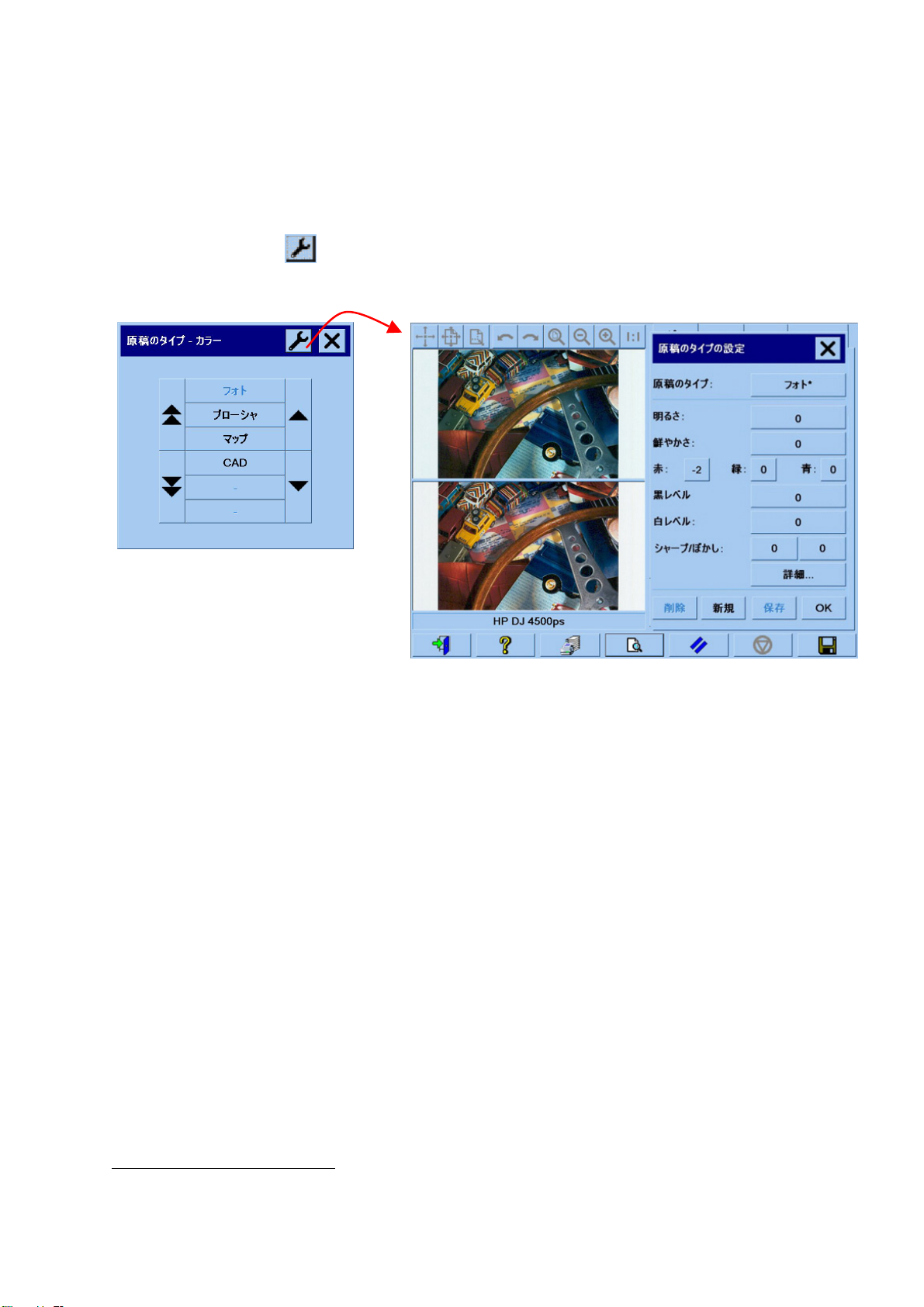
3.4 デフォルトのメディア プロファイルの設定を変更した場合の効果
(カラー)
このセクションでは、メディア プロファイルの設定がイメージに及ぼす影響について説明します。
原稿のタイプを作成または変更するには、既存のタイプ (下の例では [フォト]) を選択する必要があります。
その後、[ツール] ボタン
を押します。5
プレビュー画面には、イメージが 2 部表示されます。下側のイメージが元の原稿で、上側のイメージが、
選択した原稿のタイプの設定によって変更されたイメージです。したがって、設定を変更すると、直ちに
イメージに対する効果を確認することができます。また、原稿のタイプの名前の右上にアスタリスク (*) が
表示されるため (上の画像を参照)、変更された設定を確認できます。
同じタイプの原稿を多数スキャンする予定がある場合は、新たに作成した原稿のタイプを、後で内容が
分かるような名前で保存することをお勧めします。
次の項では、変更可能な設定とそれに使用できる値について説明します。また、2.2 の項の項目 1.3 で
定義されている値も参照してください。
5
原稿のタイプの作成または変更を行う際には、原稿とコピーの間のカラー精度が低下する可能性があることに注意してください。
HP 大判カラー コピー製品ファミリでのカラー再現 39/52
Page 40

3.4.1 メソッド
メソッドでは、スキャンするイメージに適用する基本のイメージ拡張を定義します。インストールされ
ているプリンタによって異なりますが、以下のいずれかの値が含まれます。
連続階調:
イメージに多数の色が含まれ、それらの色間で変化がある場合に使用します。
このメソッドは、原稿のタイプが [フォト] の場合に使用します。
グラフィックス:
イメージの線とエッジをシャープにする必要がある場合に使用します。原稿の
タイプが [マップ] および [CAD] の場合に使用します。
ミックス:
原稿にテキストと図の両方が含まれている場合に使用します。原稿のタイプが
[ブローシャ] の場合に使用します。
3.4.2 明るさ
この設定は、イメージの明るさを増加させるかまたは減少させる場合に使用します。不鮮明またはか
すれた原稿を補正する場合に使用できます。
3.4.3 鮮やかさ
この設定を正の値にすると、色の鮮やかさが増します (つまり、さらに鮮明な色になります)。また、負の
値にすると、イメージはより不鮮明に (よりグレーに) なります。かすれた原稿を補正する場合に使用で
きます。
40/52 HP 大判カラー コピー製品ファミリでのカラー再現
鮮やかさ -6 鮮やかさ 0 鮮やかさ +6
Page 41

3.4.4 カラー バランス
この設定は、イメージ全体の色のバランスを調整するために使用します。イメージ全体に何らかの色が
かぶっている場合 (緑が強すぎるなど)、カラー バランスを変更することによって、これを修正すること
ができます。カラー バランス値は、RGB (赤、緑、青) または CMY (シアン、マゼンタ、イエロー) に
設定することができます。どちらになるかは、[セットアップ] タブ - [オプション] ボタン - [一般設定]
ボタン - [カラー バランス] を選択して表示される画面で何が選択されているかで異なります。
RGB、CMY のどちらを使用しても、同じ結果を得ることができます。以下の表は、それぞれの色の変化
の関係を示したものです。
設定 正の値を増やした場合のイメージ結果 負の値を増やした場合のイメージ結果
赤 濃い赤 濃いシアン、青緑色
緑 濃い緑 濃いマゼンタ、濃いピンク
青 濃い青 濃いイエロー
シアン 濃いシアン、青緑色 濃い赤
マゼンタ 濃いマゼンタ、濃いピンク 濃い緑
イエロー 濃いイエロー 濃い青
記載のとおり、赤の値を増加させるか (RGB モードの場合)、シアンの値を減少させる (CMY モードの場合)
ことで、同じ効果を実現できます (この場合は、濃い赤のイメージ)。また、ある色の値を増加 (または
減少) させた場合の効果は、同じグループに属する残り 2 つの色の値を減少 (または増加) させた場合の
効果と同じになります。たとえば、イメージの青を濃くするには、青の値を増加させるか、または赤お
よび緑の両方の値を減少させます。
HP 大判カラー コピー製品ファミリでのカラー再現 41/52
Page 42

色の変化の実体は、値を正にするか負にするかによって異なります。RGB モードでは、値を正の方向に
変更した場合、イメージの外観はわずかしか変化しませんが、負の方向に変更した場合、イメージの外観
ははるかに大きく変化します。CMY モードでは全く逆になります。つまり、値を正の方向に変更すると、
負の方向に変更した場合より大きな変化が生じます。
このような性質は、上の表では、シアン、マゼンタ、およびイエローのボックスのほうが、赤、緑、青の
ボックスより鮮明である (強い) 点に表れています。また、シアン、マゼンタ、イエローの量をわずかに
増やすこともできます。そのためには補色を使用します。たとえば、イエローをわずかに増やすには、
RGB の場合は赤と緑を、CMY の場合はシアンとマゼンタを変更する必要があります。
いずれかのシステム (RGB または CMY のいずれか) のみを使用し、これらを混ぜ合わせて使用しないこ
とをお勧めします。どちらのシステムを選択するか判断できない場合は、通常は RGB のほうが直観的で
あると考えてください。以下の表は、希望するカラー バランスを得るために必要な正しい操作のガイド
ラインです。
カラー バランスのニーズ 値を変化させる方向 値を変化させる方向
増加させる色 変化の強度 赤 緑 青 シアン マゼンタ イエロー
赤
ハード - - + +
ソフト + -
イエロー
ハード - +
ソフト + + - -
緑
ハード - - + +
ソフト + -
シアン
ハード - +
ソフト + + - -
青
ハード - - + +
ソフト + -
マゼンタ
ハード - +
ソフト + + - -
オレンジとブラウンは赤とイエローの中間にあり、バイオレットはマゼンタと青の中間にあります。
42/52 HP 大判カラー コピー製品ファミリでのカラー再現
Page 43

以下の画像は、イメージの RGB 値を増やした場合の効果を示したものです。
+R +G
+G
+R
+G +B
+R +B
+B
HP 大判カラー コピー製品ファミリでのカラー再現 43/52
Page 44

3.4.5 黒レベル
この設定は、定義された明るさのレベルに満たないすべての領域を黒くする場合に使用します。文書の黒
のテキストをコピーするとグレーになる場合に、テキスト部分を強調するために使用します。有効な値は、
0 から 255 です。0 を選択すると、イメージは変更されません。また、255 を選択すると、イメージ全体
が黒くなります。
3.4.6 白レベル
この設定は、定義された明るさのレベルを超えるすべての領域を白くする場合に使用します。有効な値は、
0 から 255 です。0 を選択すると、イメージは変更されません。また、255 を選択すると、イメージ全
体が白くなります。
44/52 HP 大判カラー コピー製品ファミリでのカラー再現
Page 45

3.4.7 シャープ
この設定は、イメージをシャープにする場合に使用します。異なる色の領域間のエッジが強調されます。
その結果、テキストとエッジの輪郭がよりくっきりします。シャープの強度は、その値によって制御さ
れます。
3.4.8 ぼかし
この設定は、イメージを滑らかにする場合に使用します。スキャンされた原稿に「ノイズ」 (色の乱れ、
粒子の荒れ、領域の統一性の乱れなど) がある場合に役立ちます。
HP 大判カラー コピー製品ファミリでのカラー再現 45/52
Page 46
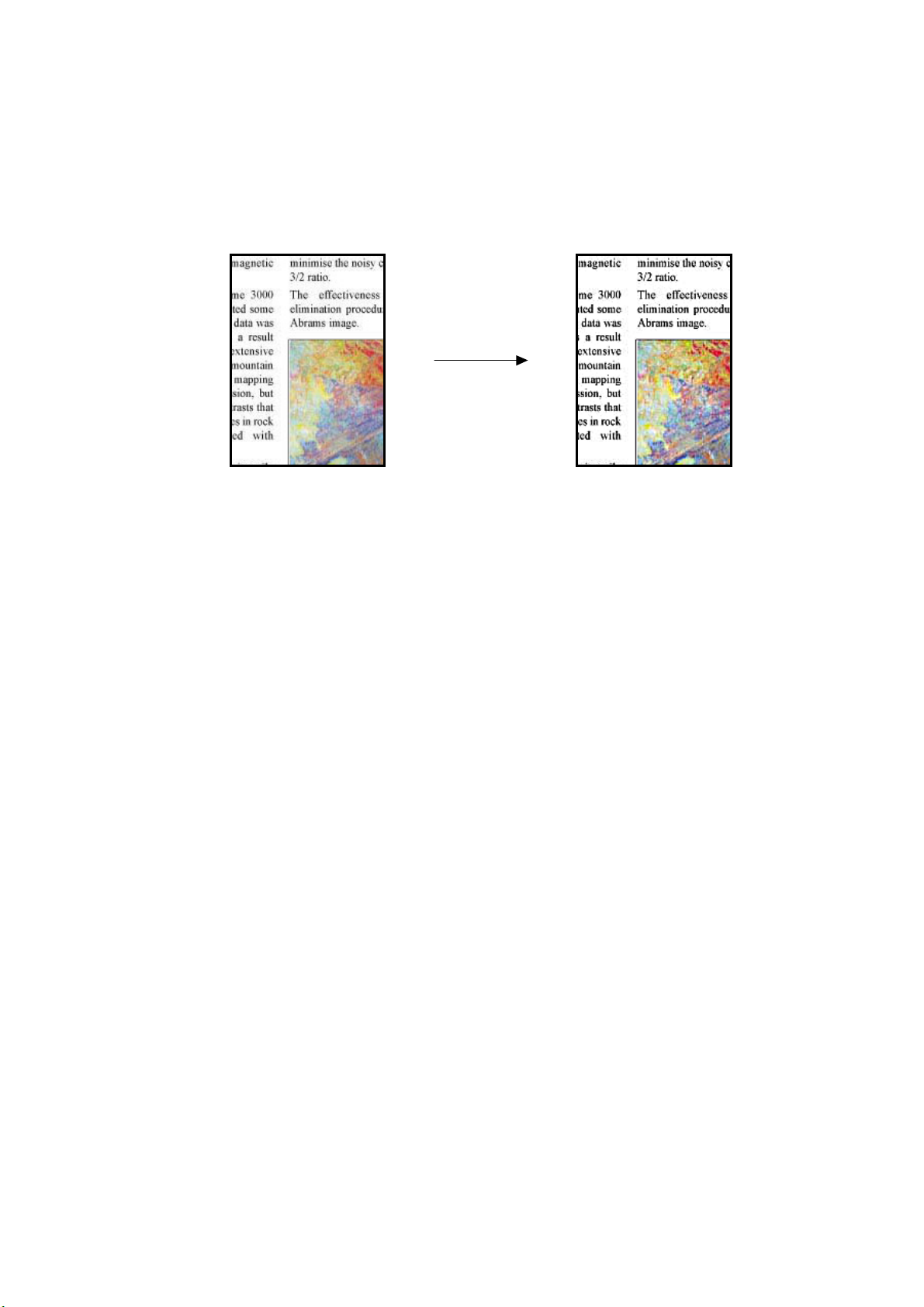
ぼかし機能は、シャープ機能の逆の機能ですが、お互いの効果を打つ消すことはありません。事実、この
2 つの機能は組み合わせて使用できます。最初にぼかし機能でイメージのノイズを取り除き、次にシャー
プ機能でシャープにします。下のサンプルは、上に記載したサンプルと同じものですが、ぼかし機能と
シャープ機能を両方適応しています。シャープ機能だけを適応した場合と比べて、テキスト領域に「増大
したノイズ」がないことに注目してください。
3.5 デフォルトのメディア プロファイルの設定を変更した場合の効果
(白黒)
次のセクションでは、変更可能な設定とそれに使用できる値について説明します。
46/52 HP 大判カラー コピー製品ファミリでのカラー再現
Page 47

3.5.1 メソッド
メソッドでは、スキャンするイメージに適用する基本のイメージ拡張を定義します。インストールされ
ているプリンタによって異なりますが、以下のいずれかの値が含まれます。
グレートーン:
写真イメージ (グレーの階調を大量に含んでいる写真) の場合に使用します。
スレッシュ ホールド:
背景が純白でテキストや線の輪郭がくっきりしている、白黒だけのクリアな
CAD 図面やテキストだけの文書に使用します。この設定での識別対象は、
白と黒の 2 つの要素に限られます。しきい値 (3.5.2 の項で説明するユーザが
指定する明るさの値) によって、この 2 つの要素が定義されます。グレー
レベルは出力されません。
標準:
原稿にテキスト/CADの線と写真/グラフィックスの両方が含まれる場合に
使用します。
フォト:
このメソッドは、写真という歴史的な存在を背景に、写真イメージのため
に設計されました。ただし、グレートーンを使用するとさらに良好な結果を
実現できます。また、このメソッドを使用する定義済みの原稿のタイプは
ありません。
アダプティブ:
背景と線や文字がほとんど区別できない CAD またはテキスト文書 (原稿が
青焼きである場合や古くてすり減っている文書などである場合) に使用し
ます。このメソッドは標準とほぼ同じですが、入力イメージから背景の
グレー レベルが抜き取られています。
HP 大判カラー コピー製品ファミリでのカラー再現 47/52
Page 48

3.5.2 明るさ
この設定は、イメージの明るさを増加または減少させます。不鮮明またはかすれた原稿を補正する場合
に使用できます。
3.5.3 シャープ
この設定は、イメージをシャープにするために使用します。異なる色の領域間のエッジが強調されます
(3.4.7 の項の説明を参照)。
3.5.4 ぼかし
この設定は、イメージを滑らかにする場合に使用します。この設定は、スキャンされた原稿に「ノイズ」
が入っている場合に役立ちます (3.4.8 の項の説明を参照)。
3.4.8 の項で説明した、シャープ機能とぼかし機能を組み合わせて使用する点については、ここでもす
べて当てはまります。
48/52 HP 大判カラー コピー製品ファミリでのカラー再現
Page 49

4. 用語集
CAD 図面 CAD とは、Computed Aided Design (コンピュータ支援設計) の略で、
これによって作成された機械、電気/電子、建築用の技術図面のこと。
LUT ファイル Look-Up Table (検索テーブル) ファイルの略。このファイルにより、
n 次元の入力が m 次元の出力に関連付けられます。本書の場合、
1 次元の入力 (明るさ) が 3 次元の出力 (対応する赤、緑、青の値) に
関連付けられます。
青焼き 青の背景で白く印刷すること。特に、地図のコピー、機械の図面、
建築の設計図で使用されます。
明るさ 視覚の特性。この特性により、特定の領域で発光または光が反射され
ているように見えます。また、これにより明るい領域と暗い領域が区
別されます。
鮮やかさ グレーから純色までのカラーの色相の純度のこと。鮮やかさが高まる
と、色は濃くなります。グレー/淡い (低い鮮やかさ) から純色/濃い
(高い鮮やかさ) までのスケールと概念的には同等です。
イメージ拡張 イメージの外観を向上させるための処理のこと。イメージ拡張は、フィ
ルタリング、変換、またはエッジ強調、ぼかし機能、シャープ機能、
鈍化マスキングなどの「しきい値」技術を使用して処理されます。
インクジェット プリンタ 速乾性のインク ドロップを極小ノズルにより噴射して、紙や他の
素材上にイメージを作成するプリンタ。
印刷 テキストとイメージを再現するために、用紙またはその他のメディア
にインクを転写すること。
カラー キャリブレーション
(CLC)
カラー バランス 赤、緑、青 (または、シアン、マゼンタ、イエロー) の色の割合を
カラーマネージメント カラー再現デバイスで希望どおりの印刷結果を得るための、カラー
グレー バランス ランプ 非常に明るい (白い) 部分から非常に暗い (黒い) 陰までの、明るさを
CLC は「クローズ ループ カラー (Closed Loop Color)」の略。カラー プ
リンタ システムを標準の動作状態に戻す処理のこと。
調整すること。この調整を行うことで、コピーを作成する際に不要な
色がかぶったりカラーに偏りができないようにできます。
制御処理。
一定して減少させることで変化するグレー パッチの順序。
グレーを強調させる カラー イメージの淡い色をグレーに変換します。
HP 大判カラー コピー製品ファミリでのカラー再現 49/52
Page 50

黒インクのみ プリンタで黒インクのみを使用する印刷設定オプションです。印刷
出力時に発生する色かぶりを防ぐのに役立ちます。色かぶりは混合
色のインクで生成された黒を使用すると発生します。
黒レベル 定義された明るさのレベルに満たないすべての領域を黒くするイメー
ジ拡張機能。通常は、テキストを強調するために使用されます。
原稿 元のイメージがフォーマットされている印刷メディアのこと。
原稿のタイプ 原稿のイメージの特性、カラーマネージメント、必要なイメージ拡張
についての情報が記述されたテンプレート。
コピー 原稿イメージを基材上に再現すること。
再現不可能な色 システムによって再現できない色のこと。原因として、スキャナが正
しく色を認識できない (異なる色として検出する) 場合と、プリンタ
がその色を印刷できない (インク/メディアに制限がある) 場合があり
ます。
色相 赤、イエロー、緑、青、またはこのいずれかの組み合わせ (たとえば、
オレンジは 30%の赤、70%のイエローで作成可能) を決定するカラー
の属性。
シャープ 明るい領域と暗い領域のエッジのコントラストを強調すること。これ
により、イメージがより鮮明になり、焦点が絞られたような効果を出す
ことができます。
白レベル 定義された明るさのレベルを超えるすべての領域を白くするイメージ
拡張機能。通常は、ノイズ、染み、摩耗の痕などの出力を回避するた
めに使用されます。
スキャン 原稿のイメージをデジタル化すること。
スキャン解像度 スキャナが原稿イメージをデジタル化する際の解像度のこと。解像度
は、dpi (1 インチあたりのドット数) で表されます。
スティッチング 2つのイメージを組み合わせた際に重なる領域の違いが最小限になる
よう、スキャナの 2 つのカメラを並べる処理のこと。オペレータが
スキャナの保守を実行するたびに実行されます。
タッチ スクリーン ユーザ、スキャナ、プリンタ間のインタフェース。
プリントヘッドの軸合わせ 印刷時に、インク ドロップの位置決めエラーを最小限に抑えるため
に行われるプリンタ パラメータの設定処理。プリントヘッドを交換す
るか、プリンタを手動で起動すると、自動的に実行されます。
50/52 HP 大判カラー コピー製品ファミリでのカラー再現
Page 51

ぼかし イメージをより柔らかくし、シャープさを減らすイメージ拡張機能。
メディア イメージがフォーマット (印刷) される物理的な素材のこと。
メディア プロファイル メディアと印刷システムの動作が記述されたもの。その中には、メディ
ア上に再現できるカラーの種類や、その再現方法などが含まれます。
HP 大判カラー コピー製品ファミリでのカラー再現 51/52
Page 52

注記
All rights are reserved. 本マニュアルの内容の一部
または全部を、無断でコピーまたは複製したり、
他の言語に翻訳することは法律で禁止されてい
ます。
このマニュアルに記載される情報は予告なく変
更される場合があり、弊社が保証するものでは
ありません。
弊社は本マニュアル中の誤りについて一切
の責任を負うものではなく、本マニュアル
の特定目的に対する適合性、商品性などに
ついて、明示または黙示の一切の保証をい
たしかねます。
弊社は、本マニュアルの提供、効用、あるい
は本マニュアルおよび本マニュアルに記載さ
れるプログラムの使用によるか、またはそ
れらに関連して生じた偶発的または派生的
な損害については、一切責任を負うものでは
ありません。
本マニュアルに記載されている商標は、それ
ぞれ各社の商標です。
© Copyright Hewlett-Packard Company 2006
発行:2006 年 1 月
Hewlett-Packard Company
Barcelona Division
Avenida Graells, 501
08174 San Cugat del Vallès
Spain
52/52 HP 大判カラー コピー製品ファミリでのカラー再現
